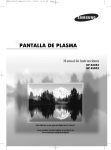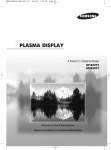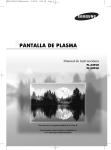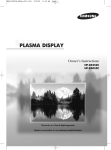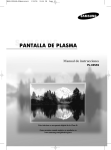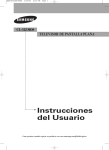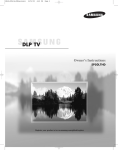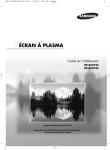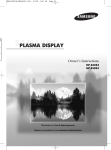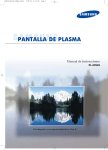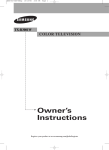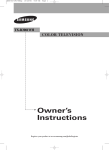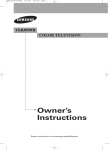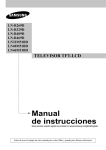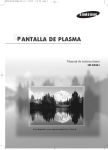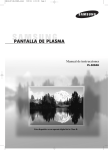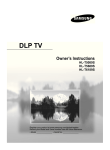Download Samsung SP-R4232 Manual de Usuario
Transcript
BN68-00835M-00Spa(cover) 6/24/05 2:26 PM Page 3 Manual de instrucciones SP-R4232 Este televisor es un aparato digital de la Clase B. Gane premios cuando registre su producto en www.samsung.com/global/register BN68-00835M-00Spa(002~035) 6/24/05 2:45 PM Page 2 Información importante sobre la garantía relativa al formato de visualización del televisor Las pantallas PDP con formato de pantalla panorámica (16:9, la relación de aspecto ancho:alto de la pantalla) están diseñadas principalmente para visualizar vídeos de movimiento de formato panorámico. Las imágenes deben estar principalmente en el formato panorámico de relación 16:9, o ampliadas para llenar la pantalla si el modelo tiene esta opción, y las imágenes están en movimiento constante. La visualización de imágenes y gráficos estáticos en la pantalla, como las barras oscuras laterales en programación y vídeos de televisión en formato estándar no ampliados, debe limitarse a no más del 5% del tiempo total de visualización del televisor por semana. Además, la visualización de otras imágenes estáticas y texto, como los informes de bolsa, pantallas de videojuegos, logotipos de emisoras, sitios Web o gráficos y dibujos de ordenador, deberá limitarse en todos los televisores como ya se ha descrito. La visualización de imágenes estáticas que supere los límites de las instrucciones anteriores puede producir un envejecimiento desigual de las pantallas PDP, lo que provocará una reproducción superpuesta sutil pero permanente de la imagen de la PDP. Para evitarlo, varíe la programación y las imágenes y, sobre todo, visualice imágenes en movimiento a toda pantalla, no gráficos estáticos ni barras oscuras. En modelos de PDP que ofrezcan opciones para el tamaño de la imagen, utilice estos controles para ver los distintos formatos como imagen a toda pantalla. Tenga cuidado en la selección y duración de los formatos de televisión utilizados para la visualización. La garantía limitada de Samsung no cubre el envejecimiento desigual de la PDP como resultado de la selección y uso de formatos, así como otras imágenes retenidas. Sólo EE.UU. La unidad del producto que se incluye con este manual del usuario se suministra con licencia bajo derechos de propiedad intelectual de terceros. En concreto, este producto se suministra con licencia bajo las siguientes patentes de EE.UU.: 5,991,715, 5,740,317, 4,972,484, 5,214,678, 5,323,396, 5,539,829, 5,606,618, 5,530,655, 5,777,992, 6,289,308, 5,610,985, 5,481,643, 5,544,247, 5,960,037, 6,023,490, 5,878,080 y bajo el número de aplicación de patentes publicadas de EE.UU. 2001-44713-A1. Esta licencia está limitada al uso no comercial privado de consumidores que sean usuarios finales para contenido con licencia. No se otorga ningún derecho para uso comercial. La licencia no cubre a ninguna unidad del producto que no sea ésta y la licencia no se extiende a ninguna unidad del producto o proceso sin licencia en conformidad con el ISO/IEC 11172-3 o ISO/IEC 13818-3 utilizada o vencida en combinación con esta unidad del producto. La licencia solo cubre el uso de esta unidad para codificar y/o descodificar archivos de audio en conformidad con el ISO/IEC 11172-3 o ISO/IEC 13818-3. No se otorga ningún derecho bajo esta licencia para características o funciones del producto que no estén conformes con el ISO/IEC 11172-3 o ISO/IEC 13818-3. Otros países La unidad del producto que se incluye con este manual del usuario se suministra con licencia bajo derechos de propiedad intelectual de terceros. Esta licencia está limitada al uso no comercial privado de consumidores que sean usuarios finales para contenido con licencia. No se otorga ningún derecho para uso comercial. La licencia no cubre a ninguna unidad del producto que no sea ésta y la licencia no se extiende a ninguna unidad del producto o proceso sin licencia en conformidad con el ISO/IEC 11172-3 o ISO/IEC 13818-3 utilizada o vencida en combinación con esta unidad del producto. La licencia solo cubre el uso de esta unidad para codificar y/o descodificar archivos de audio en conformidad con el ISO/IEC 11172-3 o ISO/IEC 13818-3. No se otorga ningún derecho bajo esta licencia para características o funciones del producto que no estén conformes con el ISO/IEC 11172-3 o ISO/IEC 13818-3. 2 BN68-00835M-00Spa(002~035) 6/24/05 2:45 PM Page 3 Instrucciones para el usuario Retención de imagen de pantalla No deje imágenes fijas visibles (como las de un videojuego) en el panel de la pantalla de plasma durante mucho tiempo, ya que se podría producir la retención de la imagen en la misma. Este fenómeno de retención de imágenes también se denomina “quemadura de pantalla”. Para evitar dicha retención de la imagen, consulte la página 53 de este manual para reducir el grado de brillo y contraste de la pantalla al mostrar una imagen fija. Altitud La PDP no funcionará normalmente en altitudes superiores a 2000 metros. Calor en la parte superior del TV PDP La parte superior del aparato puede estar caliente tras su uso durante tiempo prolongado ya que el calor se disipa desde el panel a través de los orificios de ventilación de la parte superior del aparato. Esto es normal y no indica ningún defecto ni fallo de funcionamiento del aparato. No obstante, debe evitarse que los niños toquen la parte superior del aparato. El aparato está haciendo un ruido de 'claqueteo'. El ruido de 'claqueteo' puede producirse cuando el aparato se contrae o se expande debido a un cambio ambiental de temperatura o humedad. Este hecho es normal y no se trata de ningún defecto en la unidad. Defecto de celda La PDP utiliza un panel compuesto de 1.230.000 (nivel SD) a 3.150.000 (nivel HD) píxeles que requieren una sofisticada tecnología para su producción. No obstante, puede que existan unos cuantos píxeles brillantes u oscuros en la pantalla. Estos píxeles no influirán en el rendimiento del aparato. Evite que el TV funcione a temperaturas por debajo de 5°C La imagen fija visualizada durante demasiado tiempo puede causar daños permanentes en el panel de la PDP. Ver el TV PDP en formato 4:3 durante un tiempo prolongado puede dejar rastros de bordes en la izquierda, derecha o centro de la pantalla causados por la diferencia de emisión de luz en la pantalla. Reproducir un DVD o una videoconsola puede causar un efecto similar en la pantalla. Los daños causados por el efecto anterior no están cubiertos en la garantía. Restos de imágenes en pantalla. Ver imágenes de videojuegos y PC durante más tiempo del indicado puede producir restos de imágenes parciales. Para evitar este efecto, reduzca el ‘brillo’ y el ‘contraste’ al mostrar imágenes fijas durante tiempo prolongado. Garantía La garantía no cubre ningún daño causado por la retención de imágenes. La garantía no cubre el desgaste de la pantalla. Instalación Póngase en contacto con un centro de servicio técnico autorizado si instala el aparato en un lugar con mucho polvo, temperaturas extremas, alta humedad y sustancias químicas, o allí donde deba estar en marcha continuamente durante 24 horas, como un aeropuerto, una estación de ferrocarril, etc. Si no lo hace puede provocar graves daños en el aparato. 3 BN68-00835M-00Spa(002~035) 6/24/05 2:45 PM Page 4 Televisores preparados para CableCARD y el cable digital Los televisores preparados para CableCARD y el cable digital son los productos de un nuevo estándar de cable digital. Este nuevo estándar recibe el nombre de OpenCable y representa un gran esfuerzo para estandarizar la interfaz de la red del servicio de cable digital en EE.UU. Si desea más información, consulte www.cablelabs.com. Los televisores preparados para cable digital vienen equipados con un sintonizador de cable digital para recibir señales de cable digital del proveedor local de servicios de cable. También están diseñados para trabajar con módulos digitales CableCARD (módulos de tarjeta PCMCIA llamados CableCARD). El proveedor local de servicios de cable proporcionará estos módulos de tarjeta PCMCIA o CableCARD tras un proceso de suscripción. La CableCARD proporcionada por el proveedor se debe insertar en la ranura CableCARD de un televisor preparado para cable digital. Consulte la página 25 para saber cómo insertar la CableCARD. Con las tarjetas CableCARD y los televisores preparados para cable digital ya no es necesario el uso del receptor digital que suministraba el proveedor. Al insertar la tarjeta CableCARD en la ranura, la pantalla del televisor informará de que se ha insertado la tarjeta CableCARD y que se descargarán del proveedor los datos necesarios como información del canal o información sobre la suscripción. Si inserta la tarjeta CableCARD por primera vez, este proceso puede tardar unos minutos, según la cantidad de datos que el proveedor deba enviar. Durante este proceso, el proveedor o la tarjeta CableCARD pueden mostrar mensajes en la pantalla del televisor para ayudarle o darle más información. Póngase en contacto con su proveedor si desea más información sobre la disponibilidad de servicios y cómo adquirir una CableCARD. Notas • Este receptor de televisión admite el sistema de protección de copias regulado por DTLA (Digital Transmission Licensing Administrator, Administrador de licencias de transmisión digital). Debe tenerse en cuenta que el contenido de protección de copias puede que no sea visible dependiendo de las conexiones concretas que tenga. • Es posible que algunos canales estén codificados, dependiendo de su proveedor de servicios de cable. Cuando sintonice estos canales, aparecerá una pantalla fija o en blanco. Con el fin de ver adecuadamente la pantalla, debe seguir el proceso de suscripción después de ponerse en contacto con el proveedor. Tardará varios minutos en actualizar la información del canal, según el proveedor. 4 BN68-00835M-00Spa(002~035) 6/24/05 2:45 PM Page 5 Preguntas y respuestas 1. Es la antena que utiliza para recepción de TV lo suficientemente buena para DTV? La emisión de TV Digital por el aire (OTA) utiliza los mismos canales que la TV analógica y funciona bien con muchas antenas de TV existentes. Sin embargo, las asignaciones de canales de las emisiones de DTV son diferentes que los canales analógicos. Debe descubrir si las emisiones de DTV locales están en VHF (canales 2-13) o UHF (canales 14-69) para ver si necesita una antena diferente. Si los canales de DTV están en UHF y ya cuenta con una buena recepción de UHF, su antena actual puede que funcione correctamente. Lo mismo sucede para la recepción de DTV en VHF. Tenga en cuenta que en algunos mercados, ambos canales VHF y UHF se utilizan para emisiones de DTV. Puede descubrir las últimas asignaciones de canales de DTV para su área buscando en páginas Web de Internet como www.titantv.com, www.10000watts.com y www.fcc.gov. 2. Cuál es la dificultad de recibir señales de DTV en interiores? Esto depende de si las estaciones locales de DTV están funcionando a toda potencia y la cercanía de su ubicación a la torre de transmisión. El receptor de DTV no requiere tanta señal como los receptores de TV digital para producir imágenes y sonido de alta calidad. Una vez que el nivel de señal de DTV sobrepase cierto umbral en el receptor, los datos de vídeo y audio digital se descodifican con la misma calidad con la que fue codificada originalmente para su transmisión. Esto es una gran ventaja para DTV sobre TV analógica, no hay interferencias, imágenes duplicadas, estáticas o audio rayado. 3. Cómo puedo conectar una antena en mi comunidad, apartamento o piso? La norma OTARD de la Comisión Federal de Comunicaciones (parte de la Ley de Telecomunicaciones de 1996) permite a los residentes de pisos, apartamentos, comunidades o miembros de una asociación de vecinos, colocar antenas exteriores para la recepción de señales de TV de emisión siempre y cuando dichas antenas no estén ubicadas en áreas comunes y no estén a más de 12' de altura. Los residentes de pisos de alquiler (apartamentos, etc.) no están cubiertos por las normas OTARD y tendrán que utilizar antenas interiores para recibir emisiones de DTV. Es posible que el propietario de un complejo de apartamentos pueda proporcionar señales de DTV de emisiones a través de un sistema de antena de TV a cada apartamento. 4. Puedo conectar mi receptor del descodificador de DTV a mi servicio de TV de cable? Los sistemas de TV por cable utilizan un método diferente para transmitir programas de TV digital que es actualmente incompatible con receptores de descodificador de DTV de emisión. Por tanto, tendrá que utilizar una antena exterior o interior para recibir programas de DTV de emisión OTA. Las buenas noticias son que no tiene que pagar una tarifa mensual o por programa para ver DTV OTA y programas HDTV. Son gratuitos, a diferencia de la TV por satélite de suscripción o la TV por cable. Todo lo que necesita es una antena y un receptor de descodificador de DTV para disfrutar de imágenes claras y nítidas en pantalla panorámica e imágenes de audio de gran calidad. 5 BN68-00835M-00Spa(002~035) 6/24/05 2:45 PM Page 6 Índice Información general Control de la imagen El nuevo panel de la pantalla de plasma ......10 Cambio del formato de la imagen ................52 Botones del mando a distancia ....................13 Personalización de los ajustes de imagen ......53 Instrucciones de montaje en pared ................15 Visualización de la demostración de DNIe ....55 Cómo montar el soporte base ......................19 Cambio del tamaño de la pantalla ................56 Visualización de imagen sobre imagen (PIP)...58 Conexiones Selección de la fuente de señal.....................64 Conexión de las antenas de VHF y UHF ........22 Ajuste del modo Mi Ctrl. de color .................65 Conexión de TV por cable ..........................23 Conexión de la CableCARD ........................25 Control del sonido Conexión de un aparato de vídeo ................26 Personalización del sonido ..........................70 Conexión de una videocámara ....................27 Utilización de los parámetros de sonido automáticos ...............................................71 Conexión de un reproductor de DVD ............28 Conexión de un receptor de DTV ..................29 Conexión a HDMI (High Definition Multimedia Interface, Interfaz multimedia de alta definición)..30 Conexión de un descodificador de TV Digital ....31 Conexión de un sistema de audio digital ......32 Conexión de un amplificador analógico ........33 Funcionamiento Ajuste de TruSurround XT ............................72 Selección de una pista de sonido multicanal (MTS) - Digital ............................................73 Selección de una pista sonora multicanal (MTS) - Analógica........................................74 Utilización del volumen automático ..............75 Selección de un formato de sonido digital......76 Ajuste de la melodía de encendido/apagado ......77 Selección del silencio interno ........................78 Encendido y apagado del televisor ..............36 Visualización de los menús y opciones en pantalla......................................................40 Memorización de canales ............................41 Adición y borrado de canales ......................44 Configuración del mando a distancia ............47 Visualización de una fuente de señal externa ..49 Control de los canales Selección de la antena ................................80 Selección de los canales favoritos ................81 Etiquetado de canales..................................82 Visualización de la lista de canales ..............83 Edición de la lista de canales ......................84 Sintonización fina de los canales analógicos ..85 Comprobación de la potencia de la señal digital ..86 LNA (Amplificador de ruido bajo) ................87 6 BN68-00835M-00Spa(002~035) 6/24/05 2:45 PM Page 7 Conexión de un PC y funcionamiento Apéndice Conexión de un PC ....................................90 Solución de problemas ..............................136 Cambio de la posición de la imagen ............94 Cuidados y mantenimiento ........................137 Ajuste de la calidad de la imagen ................95 Especificaciones técnicas............................138 Restablecimiento de la imagen......................98 Dimensiones ............................................139 Configuración de la hora Ajuste del reloj ..........................................100 Activación y desactivación del temporizador ..102 Ajuste del temporizador de desconexión......103 Nota • La información contenida en este Manual del usuario está sujeta a cambios sin notificación previa para mejora y puede variar dependiendo de la versión del software del TV y de las condiciones nacionales. Descripción de las funciones Selección del idioma de los menús ..............106 Reducción digital del ruido ........................107 Selección del Modo película ......................108 Ajuste del modo Pantalla azul ....................109 Uso de la opción de mejora de los defectos del color ..................................................110 Visión de subtítulos (mensajes de texto en pantalla) - Analógico ................................111 Visión de subtítulos (mensajes de texto en pantalla) - Digital ......................................112 Nivel de transparencia de los menús ..........114 Uso de la función de ahorro de energía ......115 Prevención del desgaste de la pantalla ........116 Reducción de los efectos de una pantalla quemada..................................................117 Ajuste de la función de ayuda ....................118 Uso del V-Chip ..........................................119 Guía electrónica de programas ..................125 Lista de recordatorios ................................129 Uso de CableCARD ..................................131 Uso de la función de configuración de CableCARD ..............................................132 7 BN68-00835M-00Spa(002~035) 6/24/05 2:45 PM Page 8 BN68-00835M-00Spa(002~035) 6/24/05 2:45 PM P A N E L D E Page 9 L A P A N T A L L A D E P L A S M A Información general El nuevo panel de la pantalla de plasma ........................................10 Botones del mando a distancia ......................................................13 Instrucciones de montaje en pared ................................................15 Cómo montar el soporte base........................................................19 BN68-00835M-00Spa(002~035) 6/24/05 2:45 PM Page 10 El nuevo panel de la pantalla de plasma Panel frontal Œ ´ ˇ ¨ ˆ ” ∏ Ø Œ Botón SOURCE ˆ Botón Pulsando este botón se muestran todas las fuentes de vídeo disponibles (TV, AV, S-Vídeo, Componente1, Componente2, PC y HDMI). ´ Botón MENU Muestra el menú principal en pantalla. ˇ Botones VOL +, Permiten aumentar o reducir el volumen. También se usan para seleccionar o ajustar elementos del menú en pantalla. ¨ Botones CH( , ) Pulse CH o CH para cambiar de canal. También se usan para desplazarse por los elementos del menú en pantalla. 10 (Enter) Se pulsa para confirmar una selección. Ø Botón Power Se pulsa para encender o apagar el televisor. Indicador de encendido - Apagado: azul - Encendido: apagado ∏ Sensor del mando a distancia El mando a distancia debe dirigirse hacia este punto del televisor. ” Altavoces BN68-00835M-00Spa(002~035) 6/24/05 2:45 PM Page 11 Comprobación de los accesorios Cuando desembale el televisor, compruebe que disponga de todos los componentes aquí indicados. Si falta alguna pieza o hay componentes rotos, póngase en contacto con el distribuidor. Manual de instrucciones Mando a distancia (BN59-00462A)/ Cable de alimentación pilas AAA (3903-000144) Cable Anynet (BN39-00518A) Las piezas siguientes se venden por separado y están disponibles en la mayoría de tiendas de electrónica. Cable de S-VIDEO Cable de PC Cable de HDMI Cable de audio de PC Cable HDMI/DVI Cable óptico Cables de componentes (RCA) Cable coaxial Cable de antena 11 BN68-00835M-00Spa(002~035) 6/24/05 2:45 PM Page 12 Panel posterior Œ POWER IN Conecte el cable de alimentación suministrado. ´ SERVICE ONLY Conector solamente para servicio. ˇ HDMI/DVI IN Conéctela a la toma HDMI de un dispositivo que tenga salida HDMI. Estas entradas se pueden utilizar también como una conexión DVI con entradas de señales de audio analógicas independientes. Para realizar esta conexión se requiere un cable opcional HDMI/DVI. Cuando se usa un adaptador HDMI/DVI, las entradas de señales de audio analógicas DVI del televisor permiten recibir señales de audio por las entradas derecha e izquierda desde un dispositivo DVI. (No es compatible con un PC.) ” COAXIAL DIGITAL AUDIO OUT Conéctela al componente de audio digital. ’ Anynet Consulte el Manual de instrucciones de Anynet. Esta toma es para la conexión de otros dispositivos compatibles con Samsung Anynet. ˝ COMPONENT IN 1, 2 Entradas de vídeo (Y/PB/PR) y audio (L-AUDIO-R) para entradas de componentes. Ô CableCARDTM Inserte la CableCARD en la ranura. ANT (75Ω) Conector coaxial de 75 ohmios para antena o red por cable. ¨ DVI AUDIO IN (L-AUDIO-R) Ò AV IN (L-AUDIO-R) ˆ PC IN Ú VIDEO Ø PC AUDIO IN Æ S-VIDEO ∏ OPTICAL DIGITAL AUDIO OUT ı AUDIO OUT Conéctelo con la toma de salida de audio DVI de un dispositivo externo. Conéctela al conector de salida de vídeo del PC. Conéctela a la toma de salida de audio del PC. Conéctela al componente de audio digital. Entradas de audio para dispositivos externos, como una videocámara o aparato de vídeo. Entradas de vídeo para dispositivos externos, como una videocámara o aparato de vídeo. Entradas de vídeo para dispositivos externos con salida de S-Vídeo, como una videocámara o un reproductor de vídeo. Salidas de audio para dispositivos externos. Nota • Debe hacer coincidir los colores de los terminales de entrada y de las tomas de cables. 12 BN68-00835M-00Spa(002~035) 6/24/05 2:45 PM Page 13 Botones del mando a distancia Mando a distancia Œ Botón POWER Enciende y apaga el televisor. ´ Botón GUIDE Púlselo para que aparezca en pantalla la Guía electrónica de programas (EPG). ˇ Botón ANTENNA Púlselo para seleccionar “antena” o “cable”. ¨ Botones numéricos ˆ Botón Púlselo para seleccionar canales adicionales (digitales y analógicos) emitidos por la misma emisora. Por ejemplo, para seleccionar el canal “54-3” pulse “54”, “-“ y “3”. Ø Botón MUTE Al pulsarlo se elimina el sonido del televisor. ∏ Botones VOL (Volumen) Se utilizan para ajustar el volumen. ” Botón Anynet Ejecuta las funciones de visualización de Anynet y configura los dispositivos de Anynet. ’ Botón MENU Muestra el menú principal en pantalla. ˝ Botón ENTER Confirma una selección Ô Botón FAV.CH Púlselo para sintonizar sus canales favoritos. Botón CH LIST Muestra la lista de canales. Ò Botón MODE Selecciona un dispositivo de destino para controlar con este mando a distancia de Samsung (por ejemplo TV, STB, aparato de vídeo, CABLE o DVD). Ú Botón PRE-CH Sintoniza el canal anterior. Æ Botón SOURCE Pulsando este botón se muestran todas las fuentes de vídeo disponibles (TV, AV, S-VÍDEO, COMPONENTE1, COMPONENTE2, PC y HDMI). ı Botones CH (Canal) Se utilizan para cambiar de canal. ˜ Botón INFO Púlselo para mostrar información en la pantalla del televisor. ¯ Botón EXIT Púlselo para salir del menú. ˘ Botones Arriba/Abajo/Izquierda/Derecha Controlan el cursor en el menú. Continúa… 13 BN68-00835M-00Spa(002~035) 6/24/05 2:45 PM Page 14 ¿ Botón P.MODE Ajusta la imagen del televisor seleccionando uno de los valores prefijados en fábrica (o sus valores de imagen personalizados). ¸ Botón S.MODE Selecciona el efecto de sonido. ˛ Botón E.SAVING Púlselo para ajustar el brillo de la pantalla de acuerdo con el entorno. Consulte la página 115. ◊ Botón P.SIZE Selecciona el tamaño de la imagen. ± Botón DNIe Activa la demostración DNIe. (Consulte la página 55.) ≠ Botón MTS Púlselo para elegir estéreo, mono o un programa de audio independiente (emisión SAP). – Botón SET Se usa al configurar el mando a distancia Samsung para que sea totalmente compatible con otros dispositivos (videograbadora, descodificador de cable y DVD). — Botón PIP Activa el modo de imagen sobre imagen. ÷ Botones de control de PIP CH , : Presenta secuencialmente los canales disponibles. (Estos botones sólo cambian los canales de la ventana PIP.) ® Botón CAPTION Controla el descodificador de subtítulos. ∑ Botones de control de vídeo o DVD Controla las siguientes funciones de cinta de vídeo o de disco DVD: parar, rebobinar, reproducir/pausa y avance rápido. µ Botón RESET Si el mando a distancia no funciona correctamente, saque las pilas y pulse el botón RESET durante 2-3 segundos. Vuelva a colocar las pilas y utilice de nuevo el mando a distancia. Instalación de las pilas en el mando a distancia la tapa posterior 1 Deslice para abrir el dos pilas de tamaño 2 Instale AAA. Asegúrese de compartimento de las pilas del mando a distancia. respetar los extremos “+” y "–" de las pilas indicados en el diagrama del interior del compartimento. a colocar la tapa 3 Vuelva en su lugar. Alcance del mando a distancia El mando a distancia se puede utilizar hasta una distancia máxima de 7,5 metros y un ángulo de 30 grados desde los lados izquierdo y derecho del receptor de la señal del mando a distancia del televisor. 14 BN68-00835M-00Spa(002~035) 6/24/05 2:45 PM Page 15 Instrucciones de montaje en pared Consulte la guía de instalación adecuada a su soporte mural. Notas sobre la instalación 1 Para la instalación del soporte mural, póngase en contacto con un técnico. 2 Samsung Electronics no se hace responsable de los daños causados al producto o al usuario si la instalación en la pared la ha efectuado éste. 3 Este producto está indicado para su instalación en paredes de cemento. Puede que este producto no quede bien sujeto si se instala sobre yeso o madera. Piezas (el panel de montaje en pared se debe adquirir por separado; consulte con su distribuidor.) Utilice sólo los componentes y accesorios entregados con el panel. Soporte de pared Bisagra Accesorios Colgador de plástico: 4 1 Izquierda: 1 Derecha: 1 Tornillo :4 Tornillo : 11 Taco : 11 15 BN68-00835M-00Spa(002~035) 6/24/05 2:45 PM Page 16 Cómo montar el soporte de montaje mural 1 Inserte y apriete el tornillo de sujeción en la dirección de la flecha. A continuación, monte el soporte en la pared. Tornillo de sujeción Soporte de pared Bisagra (izquierda) Hay dos bisagras (izquierda y derecha). Use la adecuada. 2 Antes de practicar los orificios en la pared, compruebe si la distancia entre los dos orificios de bloqueo de la parte posterior del producto es correcta. Si la distancia es demasiado corta o demasiado larga, afloje los 4 tornillos del soporte de pared para ajustarla. Distancia entre los dos orificios de bloqueo 16 Bisagra (derecha) 3 Consulte el diagrama de instalación y marque los puntos de taladro en la pared. Utilice la broca de 5 mm para taladrar orificios de una profundidad superior a los 35 mm. Inserte cada taco en el orificio correspondiente. Alinee cada uno de los orificios del soporte y de la bisagra con el orificio del taco correspondiente y a continuación inserte y apriete los 11 tornillos . BN68-00835M-00Spa(002~035) 6/24/05 2:45 PM Page 17 Fijación del panel del televisor al soporte del accesorio de montaje mural El aspecto del aparato puede variar según el modelo. (Los juegos de colgadores de plástico y de tornillos son iguales.) 1 Retire los 4 tornillos de la parte posterior del aparato. 2 Inserte el tornillo en el colgador de plástico. (Consulte la siguiente imagen.) • Monte el aparato en el soporte de pared y asegúrese de que quede bien sujeto por los colgadores de plástico izquierdo y derecho. • Cuando instale el aparato en el soporte, tenga cuidado de no atraparse los dedos en los orificios. • Asegúrese de que el soporte de pared esté bien sujeto para que el aparato se mantenga en su sitio después de la instalación. 3 Apriete los 4 tornillos del paso 2 (colgador de plástico + tornillo ) en los orificios posteriores del aparato. 4 Retire el pasador de seguridad (#) e inserte los 4 soportes del aparato en los orificios correspondientes del soporte (!). Instale el producto (@) de manera que quede bien sujeto al soporte. Recuerde que debe volver a insertar y apretar el pasador de seguridad (#) para sujetar firmemente el aparato al soporte. PDP Soporte de pared Pared 17 BN68-00835M-00Spa(002~035) 6/24/05 2:45 PM Page 18 Cómo ajustar el ángulo de montaje Nota : Ajuste el ángulo del soporte a -2° antes de instalarlo en la pared. 1. Acople el aparato al soporte de pared. 2. Sostenga la parte superior del aparato por el centro y empújelo hacia delante (en la dirección de la flecha) para ajustar el ángulo. Consulte la ilustración de la derecha. 3. Puede ajustar el ángulo del soporte entre -2° y 15°. 18 Asegúrese de ajustar el aparato según el centro de la parte superior, y no según el lado derecho o izquierdo del aparato. BN68-00835M-00Spa(002~035) 6/24/05 2:45 PM Page 19 Cómo montar el soporte base 1 Utilizando los 4 tornillos para fijar los ganchos de soporte y el monitor, fije firmemente el monitor a los ganchos del soporte. (Es posible que el exterior del EQUIPO sea diferente del que se muestra en la imagen.) Advertencia Sujete firmemente el soporte al televisor antes de moverlo, ya que el soporte puede caer y podría causar lesiones graves. ➤ El televisor lo deben transportar dos o más personas. Nunca deje el televisor en el suelo ya que la pantalla puede sufrir daños. Mantenga siempre el televisor en su posición vertical. 19 BN68-00835M-00Spa(002~035) 6/24/05 2:45 PM Page 20 BN68-00835M-00Spa(002~035) 6/24/05 2:45 PM P A N E L D E Page 21 L A P A N T A L L A D E P L A S M A Conexiones Conexión de las antenas de VHF y UHF ........................................22 Conexión de TV por cable ............................................................23 Conexión de la CableCARD..........................................................25 Conexión de un aparato de vídeo ................................................26 Conexión de una videocámara......................................................27 Conexión de un reproductor de DVD ............................................28 Conexión de un receptor de DTV ..................................................29 Conexión a HDMI (High Definition Multimedia Interface, Interfaz multimedia de alta definición)........................................................30 Conexión de un descodificador de TV Digital..................................31 Conexión de un sistema de audio digital ........................................32 Conexión de un amplificador analógico ........................................33 BN68-00835M-00Spa(002~035) 6/24/05 2:45 PM Page 22 Conexión de las antenas de VHF y UHF Antenas de 75 ohmios con cable coaxial Si su antena tiene este aspecto: 1 22 se trata de una antena de 75 ohmios con cable coaxial. Enchufe el cable de la antena en el terminal ANT 2 IN (AIR IN) del televisor. Use un cable de antena. (Se vende por separado) BN68-00835M-00Spa(002~035) 6/24/05 2:45 PM Page 23 Conexión de TV por cable Su televisor permite la conexión de distintos sistemas de cable, incluidos los que no llevan sintonizador y los que sí tienen un descodificador para algunos o todos los canales recibidos. Cable sin descodificador 1 Enchufe el cable entrante en el terminal ANT 1 IN (CABLE IN) del televisor. Use un cable de antena. (Se vende por separado) Cable con descodificador que descodifica todos los canales 1 Busque el cable que está conectado al terminal ANTENNA OUT del descodificador. Este terminal puede estar marcado con la inscripción “ANT OUT”, “VHF OUT” o, sencillamente, ”OUT”. Descodificador de cable 2 Enchufe el cable en el terminal ANT 1 IN (CABLE IN) del televisor. Use un cable de antena. (Se vende por separado) 23 BN68-00835M-00Spa(002~035) 6/24/05 2:45 PM Page 24 Cable con descodificador que descodifica algunos canales (pero no todos) Para realizar esta conexión, necesitará un separador de señales de dos vías, un conmutador RF (A/B) y cuatro cables coaxiales (que puede adquirir en su distribuidor Samsung o en cualquier tienda de accesorios electrónicos). 1 2 Busque y desconecte el cable que está conectado al terminal ANTENNA IN del separador de señales. Este terminal puede estar marcado con la inscripción “ANT IN”, “VHF IN” o, sencillamente, ”IN”. Conecte este cable al separador de señales. Cable de entrada Conecte un cable coaxial entre un terminal OUT del separador y el terminal IN del descodificador. Cable de entrada Separador de señales Separador de señales Descodificador de cable 3 4 5 Conecte un cable coaxial entre el terminal ANTENNA OUT del descodificador y el terminal B-IN del conmutador RF (A/B). Cable de entrada Conecte un cable coaxial entre el otro terminal OUT del descodificador y el terminal A-IN del conmutador RF (A/B). Conecte el último cable coaxial entre el terminal OUT del conmutador RF (A/B) y el terminal ANT 1 IN (CABLE IN) en Cable de entrada el televisor. Separador de señales Cable de entrada Separador de señales Separador de señales Descodificado r de cable Descodificador de cable Descodificador de cable Conmut ador RF (A/B) Conmuta dor RF (A/B) Conmuta dor RF (A/B) Una vez realizada esta conexión, ajuste el conmutador A/B a la posición "A" para la visualización normal. Si desea ver canales codificados, coloque el conmutador A/B en la posición "B". Cuando ajuste el conmutador A/B en la posición "B", necesitará sintonizar el descodificador con el canal de salida del receptor de cable, que normalmente es el canal 3 o 4. 24 BN68-00835M-00Spa(002~035) 6/24/05 2:45 PM Page 25 Conexión de la CableCARD Debe obtener una tarjeta CableCARD en un proveedor local de servicios. Panel posterior del TV Cable de alimentación Desde televisión por cable Inserte la tarjeta tal como se indica. Cómo conectar 1 Cuando inserte la tarjeta CableCARD en la ranura correspondiente aparecerá el mensaje “CableCARDTM Insert.” en la pantalla. Si no existe la información sobre el canal, aparecerá el mensaje “Actualizando lista de canales” durante la configuración de la información del canal. Puede tardar varios minutos en actualizarse la información del canal, según el proveedor. 2 Durante 2 o 3 minutos aparecerá en la pantalla la información del emparejameinto que contiene un número telefónico, un identificador del sistema, de la CableCARD y demás información. Si aparece un mensaje de error, póngase en contacto con su proveedor de servicios. 3 Si ha terminado la configuración de la información del canal, aparecerá el mensaje “Actualiz. completa”, indicando que la lista de canales ya se ha actualizado. 4 Ahora es posible ver la lista de canales pulsando el botón CH LIST. Notas • Tras actualizar la lista de canales, sólo se pueden seleccionar los canales de la lista. • Retire la CableCARD, sacándola cuidadosamente con las manos, puesto que si cae al suelo se puede dañar. 25 BN68-00835M-00Spa(002~035) 6/24/05 2:45 PM Page 26 Conexión de un aparato de vídeo Conexión de un vídeo a las tomas Video o S-Video/Audio Panel posterior del TV Cable de alimentación APARATO DE VÍDEO Cable de audio o bien Cable de vídeo Cable de S-Vídeo Cómo conectar Conecte los cables de audio/vídeo entre las tomas de entrada VIDEO o S-VIDEO/AUDIO del televisor y las tomas de salida VIDEO o S-VIDEO/AUDIO del aparato de vídeo. (Nota: para obtener una mejor calidad de vídeo, utilice un cable S-Vídeo.) Nota • Asegúrese de que hace coincidir los colores de los terminales de entrada y de las tomas de cables. Reproducción de cintas de vídeo: 1. Encienda el televisor. 2. Pulse el botón SOURCE para seleccionar “AV” o “S-Vídeo”. 3. Encienda el vídeo, introduzca una cinta y pulse el botón de reproducción. 26 BN68-00835M-00Spa(002~035) 6/24/05 2:45 PM Page 27 Conexión de una videocámara Visualización de cintas de videocámaras Panel posterior del TV Cable de alimentación Videocámara Cable de audio o bien Cable de vídeo Cable de S-Vídeo Cómo conectar Conecte un cable de audio/vídeo entre las tomas de entrada VIDEO o S-VIDEO/AUDIO del televisor y las tomas de salida VIDEO o S-VIDEO/AUDIO de la videocámara. (Nota: Para obtener una mejor calidad de vídeo, utilice un cable S-VIDEO.) Nota • Asegúrese de que hace coincidir los colores de los terminales de entrada y de las tomas de cables. Visualización de cintas 1. Encienda el televisor. 2. Pulse el botón SOURCE para seleccionar “AV” o “S-Vídeo”. 3. Encienda la cámara de vídeo y póngala en modo de reproducción de vídeo. (Para obtener más instrucciones, consulte el manual de instrucciones de la cámara de vídeo.) 4. Introduzca la cinta en la cámara de vídeo y pulse el botón de reproducción. 27 BN68-00835M-00Spa(002~035) 6/24/05 2:45 PM Page 28 Conexión de un reproductor de DVD (480i y 480p) Reproducción de discos DVD Panel posterior del TV Cable de alimentación Reproductor de DVD Cable de componentes Cable de audio Cómo conectar 1 Conecte las tomas de entrada Y, PB, PR (COMPONENT1 o 2) del televisor a las tomas de salida Y, PB, PR del reproductor de DVD mediante un cable de componente. 2 Conecte las tomas de entrada AUDIO L/R (COMPONENT1 o 2) del televisor a las tomas de salida AUDIO en el reproductor de DVD mediante un cable de audio. Nota • Asegúrese de que hace coincidir los colores de los terminales de entrada y de las tomas de cables. Para reproducir discos DVD: 1. Encienda el televisor. 2. Pulse el botón SOURCE para seleccionar “Componente 1” o “Componente 2”. 3. Encienda el reproductor de DVD, introduzca un disco y pulse el botón de reproducción. • Para obtener una explicación sobre el vídeo del componente, consulte el manual de instrucciones de su reproductor de DVD. 28 BN68-00835M-00Spa(002~035) 6/24/05 2:45 PM Page 29 Conexión de un receptor de DTV (480p, 720p, 1080i) Este televisor muestra la imagen óptima en modo 720p. Para ver televisión digital (DTV) Panel posterior del TV Receptor de DTV Cable de alimentación o bien Cable de componentes Cable de audio Cable HDMI/DVI Cómo conectar 1 2 3 Conecte el cable o la antena a la toma de entrada de antena del receptor de DTV. Conecte la toma de entrada Y, PB, PR (COMPONENT1 o 2) o HDMI en el televisor a las tomas de salida Y, PB, PR o DVI del receptor de DTV mediante un cable de componente o HDMI/DVI. Conecte las tomas de entrada AUDIO L/R (COMPONENT1, 2 o DVI AUDIO IN) del televisor a las tomas de salida AUDIO del receptor de DTV mediante un cable de audio. Nota • Asegúrese de que hace coincidir los colores de los terminales de entrada y de las tomas de cables. Para ver televisión digital (DTV): 1. Encienda el televisor. 2. Encienda el receptor de DTV. • Para obtener más información sobre el vídeo del componente, consulte el manual de instrucciones del receptor de DTV. 3. Pulse el botón SOURCE para seleccionar “Componente1”, “Componente2” o “HDMI”. 29 BN68-00835M-00Spa(002~035) 6/24/05 2:45 PM Page 30 Conexión a HDMI (High Definition Multimedia Interface, Interfaz multimedia de alta definición) (480p, 720p, 1080i) Para ver televisión digital (DTV) Panel posterior del TV Cable de alimentación Cable de HDMI Descodificador de DTV Cómo conectar 1 2 Conecte el cable o la antena a la toma de entrada de antena del receptor de DTV. Conecte la toma de entrada de HDMI al televisor con la toma de salida HDMI en el DTV mediante un cable HDMI. Nota • Asegúrese de que la fuente de alimentación del HDMI esté encendida antes de seleccionar HDMI en la “Lista de origen” del televisor. Para ver televisión digital (DTV): 1. Encienda el televisor. 2. Encienda el receptor de DTV. • Para obtener más información sobre el vídeo HDMI, consulte el manual de instrucciones del receptor de DTV. 3. Pulse el botón SOURCE para seleccionar “HDMI”. 30 BN68-00835M-00Spa(002~035) 6/24/05 2:45 PM Page 31 Conexión de un descodificador de TV Digital (480p, 720p, 1080i) Al introducir una fuente de imagen de alta definición de Protección de contenido digital con amplio ancho de banda a la toma de entrada HDMI del TV, las imágenes de alta definición se pueden ver en pantalla en sus formatos digitales. Conexión a HDMI (High Definition Multimedia Interface, Interfaz multimedia de alta definición)/compatible con DVI Panel posterior del TV Cable de alimentación Descodificador de DTV Cable HDMI/DVI Desde cable o antena Cable de audio Cómo conectar 1 Conecte las tomas de entrada de DVI AUDIO (L, R) del televisor con las tomas de salida de AUDIO del descodificador mediante un cable de audio. Nota • Utilice entradas de audio analógicas mediante la entrada HDMI con un dispositivo que envíe la señal al DVI en lugar de al HDMI. 2 Conecte la toma de entrada de HDMI del televisor y la toma de salida de DVI del descodificador mediante un cable HDMI/DVI. Nota • La toma de HDMI IN no es compatible con el PC. 31 BN68-00835M-00Spa(002~035) 6/24/05 2:45 PM Page 32 Conexión de un sistema de audio digital Existen muchos tipos de sistemas de audio digital en el mercado actual. A continuación se muestra una ilustración simplificada de un sistema de audio. Para más información, consulte el manual de instrucciones del sistema de audio. Panel posterior del TV Cable de alimentación Sistema de audio digital o bien Cable coaxial Cable óptico Cómo conectar 32 1 Si el sistema de audio tiene una entrada de audio digital coaxial, conéctela a la toma de salida “COAXIAL” del televisor. 2 Si el sistema de audio tiene una entrada de audio digital óptica, conéctela a la toma de salida “OPTICAL” del televisor. Asegúrese de retirar la cubierta negra de la salida óptica antes de insertar el cable. 3 Si el sistema tiene entradas de audio digital coaxial y óptica, SAMSUNG recomienda utilizar la salida digital óptica del TV. No conecte ambos cables óptico y coaxial. Esto puede dañar el sistema de audio. • OPTICAL: convierte la señal eléctrica en señal de luz óptica y la transmite a través de fibra óptica. • COAXIAL: la señal de audio digital se recibe a través de un cable de cobre coaxial. BN68-00835M-00Spa(002~035) 6/24/05 2:45 PM Page 33 Conexión de un amplificador analógico Panel posterior del TV Cable de alimentación Cable de audio Amplificador analógico Cómo conectar 1 Los terminales de “AUDIO OUT (AUDIO L/R)” no se pueden utilizar para altavoces externos. Debe conectarlos a un amplificador. Cuando un amplificador de audio se conecta a los terminales “AUDIO OUT (AUDIO L/R)”: Reduzca la ganancia (volumen) del amplificador de audio, active el silencio interno del televisor y ajuste el volumen con el control del amplificador. 33 BN68-00835M-00Spa(002~035) 6/24/05 2:45 PM Page 34 BN68-00835M-00Spa(002~035) 6/24/05 2:45 PM P A N E L D E Page 35 L A P A N T A L L A D E P L A S M A Funcionamiento Encendido y apagado del televisor ................................................36 Visualización de los menús y opciones en pantalla ..........................40 Memorización de canales ............................................................41 Adición y borrado de canales ......................................................44 Configuración del mando a distancia ............................................47 Visualización de una fuente de señal externa ..................................49 BN68-00835M-00Spa(036~049) 6/24/05 2:27 PM Page 36 Encendido y apagado del televisor Encendido y apagado del televisor Pulse el botón POWER del mando a distancia. Se encenderá el televisor y podrá utilizar sus funciones. También puede usar el botón Power del panel delantero del televisor. Nota • Si no se enciende el televisor al pulsar el botón POWER: pulse el botón MODE para comprobar que se haya elegido el modo TV. Función Plug & Play Cuando el televisor se enciende por primera vez, los valores se inician correlativamente de forma automática: ajuste del idioma, comprobación de la entrada de la antena, memorización de canales y ajuste de la hora. Nota • La función Plug & Play funciona tras enchufar el TV por primera vez. 1 2 Pulse el botón POWER del mando a distancia. Aparece el mensaje “Se ajustará idioma de menús, canales y hora”. Pulse el botón ENTER y aparecerá automáticamente el menú “Seleccionar el idioma del Menú en pantalla”. Pulse el botón ENTER para introducir el idioma. Pulse los botones ▲ o ▼ para seleccionar el idioma y después el botón ENTER. Aparece automáticamente el menú “Seleccione antenas que memorizar”. i Iniciar Plug&Play Seleccionar el idioma del Menú en pantalla. Idioma Menú Mover 36 Se ajustará idioma de menús, canales y hora. : English Inglés Español Francés Ingresar Omitir BN68-00835M-00Spa(036~049) 3 6/24/05 2:27 PM Page 37 Pulse los botones ▲ o ▼ para memorizar los canales de la conexión seleccionada. Pulse el botón ENTER para seleccionar “Iniciar”. Seleccione antenas que memorizar. Aire Iniciar Notas Cable Iniciar Aire + Cable Iniciar • Si la antena está conectada a ANT 1 IN (CABLE IN), seleccione “Cable” y si está conectada a ANT 2 IN (AIR IN), seleccione “Aire”. • Si ANT 1 IN y ANT 2 IN están conectadas, seleccione “Aire + Cable”. • Si CableCARD está insertada en la ranura “CableCARD” en el panel posterior, “Cable” y “Aire + Cable” no estarán disponibles. Plug&Play Mover Al seleccionar la TV de cable TV: Pulse los botones ▲ o ▼ para seleccionar “Cable” o “Aire + Cable” y pulse el botón ENTER. Seleccione sistema de cable. Canal digital Canal Analógico Iniciar Nota • STD, HRC e IRC identifican los distintos tipos de sistemas de TV por cable. Póngase en contacto con su proveedor de cable para conocer el tipo de sistema de cable de su zona. En este momento ya se ha seleccionado el origen de la señal. Siga con “Almacenamiento de canales en memoria” en la página 43. Ingresar √ √ Omitir Seleccione sistema de cable. Canal digital Canal Analógico Iniciar : STD STD : STD HRC IRC Ingresar Omitir Plug&Play Seleccione sistema de cable. Canal digital Canal Analógico Iniciar Mover Pulse los botones ▲ o ▼ para seleccionar “Iniciar” y pulse el botón ENTER para memorizar los canales. : STD : STD Plug&Play Mover Pulse los botones ▲ o ▼ para seleccionar “Canal Analógico” y pulse el botón ENTER. Pulse los botones ▲ o ▼ para seleccionar “STD”, “HRC” o “IRC” y pulse el botón ENTER. Omitir Plug&Play Mover Pulse los botones ▲ o ▼ para seleccionar “Canal digital” y pulse el botón ENTER. Pulse los botones ▲ o ▼ para seleccionar “STD”, “HRC” o “IRC” y pulse el botón ENTER. Ingresar : STD : STD STD HRC IRC Ingresar √ Omitir Plug&Play Seleccione sistema de cable. Canal digital Canal Analógico Iniciar Mover : STD : STD Ingresar √ √ Omitir 37 BN68-00835M-00Spa(036~049) 4 6/24/05 2:27 PM Page 38 El televisor empezará a memorizar todos los canales disponibles. Una vez guardados todos los canales disponibles, volverá a aparecer el menú Prog. Auto. Pulse el botón ENTER para seleccionar Aceptar cuando se complete la memorización de canales. Aparece automáticamente el menú “Seleccionar si no observa el horario de verano”. Pulse el botón ENTER en cualquier momento para interrumpir el proceso de memorización. Plug&Play La prog. automática está en progreso. Cable Canal 67 Detener Ingresar Omitir Plug&Play La programacion automática ha finalizado. 14 Canales memorizados. Aire : 9, Cable : 5. Aceptar Ingresar 5 Pulse el botón ENTER. Pulse los botones ▲ o ▼ para seleccionar “Sí” o “No” y pulse el botón ENTER. Aparece automáticamente el menú “Seleccione su zona horaria”. Plug&Play Seleccionar si no observa el horario de verano. Ajuste - Hora de Verano Mover 6 Pulse los botones ▲ o ▼ para resaltar la zona horaria del área local (y para mover la selección a la zona horaria apropiada en el mapa de Estados Unidos). Pulse el botón ENTER. Si ha recibido una señal digital, se ajustará la hora automáticamente. En caso negativo, consulte la página 100 para ajustar el reloj. 7 Aparece el mensaje “Terminado. La hora se actu-alizará automáticamente”. Cuando termine, pulse el botón ENTER. • El mensaje desaparecerá automáticamente tras varios segundos, aunque no se pulse el botón ENTER. 38 Omitir No : English Sí Ingresar Omitir Plug&Play Seleccione su zona horaria. Este Central Montañas Pacífico Alaska Hawaii Mover i Ingresar Terminado. La hora se actu -alizará automáticamente. Aceptar Omitir BN68-00835M-00Spa(036~049) 6/24/05 2:27 PM Page 39 Si desea reiniciar esta función... 1 Pulse el botón MENU. Pulse los botones ▲ o ▼ para seleccionar “Configuración” y pulse el botón ENTER. TV Configuración Plug&Play Idioma Tiempo V-Chip Subtítulo Transpar. del menú † Más Mover 2 √ : Español √ √ √ √ : Medio Ingresar √ Regresar Pulse el botón ENTER para seleccionar “Plug&Play”. i Se ajustará idioma de menús, canales y hora. Iniciar 3 Si desea más detalles sobre las opciones de configuración, consulte la página anterior. Nota • Sólo se puede acceder a Plug & Play en el modo TV. 39 BN68-00835M-00Spa(036~049) 6/24/05 2:27 PM Page 40 Visualización de los menús y opciones en pantalla El televisor dispone de un sencillo sistema de menús que aparecen en la pantalla y es muy fácil de usar, con el cual resulta muy cómodo y rápido utilizar las funciones del televisor. También se puede visualizar el estado de muchas de éstas. Visualización de los menús 1 Con el aparato encendido, pulse el botón MENU del mando a distancia. En la pantalla aparecerá el menú principal con el menú “Entrada” seleccionado. TV Entrada Lista de Origen Editar Nombre Anynet Mover 2 : TV √ √ Ingresar Pulse los botones ▲ o ▼ para ir a los elementos del menú. Pulse los botones œ/√/ENTER para ver, cambiar o usar las opciones seleccionadas. Pulse el botón ENTER para seleccionar las opciones del menú. Después de unos dos minutos, los menús en pantalla desaparecen automáticamente; también puede pulsar los botones MENU o EXIT del mando a distancia para salir del menú. Visualización de la información de estado Pulse el botón INFO en el mando a distancia. El televisor mostrará el Modo de imagen, Modo sonido, MTS, V-Chip y hora actual. Aire 28 Mono Modo de imagen : Dinámico Modo sonido : Favorito MTS : Estéreo V-Chip : Apag. 12 : 00 am 40 √ Regresar BN68-00835M-00Spa(036~049) 6/24/05 2:27 PM Page 41 Memorización de canales El TV puede memorizar y almacenar todos los canales disponibles, tanto “aéreos” (antena) como de cable. Una vez memorizados los canales disponibles, puede examinarlos mediante los botones CH y CH . De este modo no es necesario introducir dígitos para cambiar los canales. La memorización de canales implica tres pasos: seleccionar una emisora de origen, memorizar los canales (automático) y agregar o borrar canales (manual). Selección de la fuente de emisión Antes de memorizar los canales disponibles, es preciso indicar el tipo de origen de la señal conectada al televisor (es decir, antena o sistema de cable). 1 Pulse el botón MENU. Pulse los botones ▲ o ▼ para seleccionar “Canal” y pulse el botón ENTER. TV Canal Antena Prog. Auto Agregar/Borrar Canales Fav. Nombre Sintonia Fina † Más Mover 2 Pulse los botones ▲ o ▼ para seleccionar “Prog. Auto” y pulse el botón ENTER. TV 3 TV √ √ √ √ √ Ingresar Regresar : Aire √ √ √ √ √ √ Ingresar Regresar Prog. Auto Seleccione antenas que memorizar. Notas Aire Cable Aire + Cable • Aire: señal de antena “aérea”. • Cable: señal de antena de “cable”. • Aire + Cable: señales de antena “aéreas” y de “cable”. Mover Si CableCARD está insertada en la ranura “CableCARD” en el panel posterior, “Cable” y “Aire + Cable” no estarán disponibles. √ Canal Antena Prog. Auto Agregar/Borrar Canales Fav. Nombre Sintonia Fina † Más Mover Pulse los botones ▲ o ▼ para seleccionar la conexión de la antena y pulse el botón ENTER. : Aire TV Iniciar Iniciar Iniciar Ingresar Regresar Prog. Auto Seleccione antenas que memorizar. Aire Cable Aire + Cable Mover Iniciar Iniciar Iniciar Ingresar Regresar 41 BN68-00835M-00Spa(036~049) 6/24/05 2:27 PM Page 42 Al seleccionar el sistema de TV de cable: Pulse los botones ▲ o ▼ para seleccionar “Cable” o “Aire + Cable” y pulse el botón ENTER. TV Prog. Auto Seleccione sistema de cable. Canal digital Canal Analógico Iniciar Mover Pulse los botones ▲ o ▼ para seleccionar “Canal digital” y pulse el botón ENTER. Pulse los botones ▲ o ▼ para seleccionar “STD”, “HRC” o “IRC” y pulse el botón ENTER. TV Ingresar Regresar Prog. Auto STD : STD : STD HRC IRC Canal digital Canal Analógico Iniciar TV Ingresar Regresar Prog. Auto Seleccione sistema de cable. STD : STD : STD HRC IRC Canal digital Canal Analógico Iniciar Mover Pulse los botones ▲ o ▼ para seleccionar “Iniciar” y pulse el botón ENTER para memorizar los canales. √ √ Seleccione sistema de cable. Mover Pulse los botones ▲ o ▼ para seleccionar “Canal Analógico” y pulse el botón ENTER. Pulse los botones ▲ o ▼ para seleccionar “STD”, “HRC” o “IRC” y pulse el botón ENTER. : STD : STD TV Ingresar Regresar Prog. Auto Seleccione sistema de cable. Canal digital Canal Analógico Iniciar Mover : STD : STD √ √ Ingresar Regresar Prog. Auto Nota • STD, HRC e IRC identifican los distintos tipos de sistemas de TV por cable. Póngase en contacto con su proveedor de cable para conocer el tipo de sistema de cable de su zona. En este momento ya se ha seleccionado el origen de la señal. Siga con “Almacenamiento de canales en memoria” en la página 43. 42 La prog. automática está en progreso. Cable Canal 67 Detener Ingresar Regresar BN68-00835M-00Spa(036~049) 6/24/05 2:27 PM Page 43 Almacenamiento de canales en memoria 4 Pulse los botones ▲ o ▼ para seleccionar las antenas que hay que memorizar. Pulse el botón ENTER para seleccionar “Iniciar”. TV Prog. Auto Seleccione antenas que memorizar. Aire Cable Aire + Cable Iniciar Iniciar Iniciar Mover 5 6 En Aire pulse el botón ENTER para iniciar el programa automático. En Cable o Aire + Cable, pulse el botón ENTER para seleccionar el sistema por cable. Pulse los botones ▲ o ▼ para seleccionar “Canal digital” o “Canal Analógico” y seleccione el sistema por cable. Pulse los botones ▲ o ▼ para seleccionar “Iniciar” y pulse el botón ENTER para iniciar el programa automático. El televisor empieza a memorizar todas las emisoras disponibles. Pulse el botón ENTER en cualquier momento para interrumpir el proceso de memorización. Pulse el botón EXIT para salir. Nota • TV Ingresar Regresar Prog. Auto Seleccione sistema de cable. Canal digital Canal Analógico Iniciar Mover : STD : STD √ √ Ingresar Regresar Prog. Auto La prog. automática está en progreso. Aire Canal 67 Detener Ingresar Regresar El TV debe estar conectado a una antena para recibir señales de TV digital. Incluso si se elimina de la memoria un canal concreto, siempre se puede sintonizar a dicho canal directamente mediante los botones numéricos del mando a distancia. Notas • Todos los canales analógicos y de televisión digital se almacenan automáticamente en la memoria cuando los canales se seleccionan, accediendo directamente a ellos. • Se tarda de 3 a 10 minutos en memorizar canales. 43 BN68-00835M-00Spa(036~049) 6/24/05 2:27 PM Page 44 Adición y borrado de canales Para añadir canales que no se memorizaron (o para eliminar de la memoria canales no deseados): 1 Pulse el botón MENU. Pulse los botones ▲ o ▼ para seleccionar “Canal” y pulse el botón ENTER. TV Canal Antena Prog. Auto Agregar/Borrar Canales Fav. Nombre Sintonia Fina † Más Mover 2 Pulse los botones ▲ o ▼ para seleccionar “Agregar/Borrar” y pulse el botón ENTER. TV 3 Pulse los botones CH o CH apropiado y repita lo anterior. Pulse el botón EXIT para salir. para cambiar al canal √ √ √ √ √ √ Ingresar Regresar Canal Antena Prog. Auto Agregar/Borrar Canales Fav. Nombre Sintonia Fina † Más Mover Al pulsar repetidamente el botón ENTER alternará entre añadir canal y borrar canal. : Aire : Aire √ √ √ √ √ √ Ingresar Regresar Agregar/Borrar Aire 16 No está en la memoria Presionar Enter para agregar el Canal. Añadir Cambio Ingresar Regresar Agregar/Borrar Aire 16 En la memoria Presionar Enter para borrar el Canal. Borrar Cambio 44 Ingresar Regresar BN68-00835M-00Spa(036~049) 6/24/05 2:27 PM Page 45 Cambio de canales Utilización de los botones de canal Pulse los botones CH o CH para cambiar de canal. Al pulsar el botón CH o CH , el televisor cambia los canales secuencialmente. Verá todos los canales memorizados en el televisor. Debe haber un mínimo de tres canales memorizados. No verá los canales eliminados o no memorizados. Canales de acceso directo Utilice los botones numéricos para ir directamente a un canal. Por ejemplo, para seleccionar el canal 27 pulse “2” y “7”. Si utiliza los botones numéricos podrá seleccionar directamente los canales eliminados o no memorizados. Para cambiar más rápido a canales de un solo dígito (0 a 9), pulse “0” antes del dígito. Por ejemplo, para seleccionar el canal “4”, pulse “0” y “4”. Notas • Pulse los botones numéricos y después el botón ENTER para cambiar rápidamente de canal. • Después de que haya terminado el proceso de actualización de la información de canales mediante la tarjeta CableCARD, sólo se podrá acceder directamente a los canales de la lista. Uso del botón PRE-CH para seleccionar el canal anterior Pulse el botón PRE-CH. El televisor cambiará al último canal visualizado. Para cambiar rápidamente de un canal a otro que no es correlativo, sintonice un canal y utilice el botón numérico para seleccionar el segundo canal. A continuación, utilice el botón PRE-CH para alternar rápidamente entre ambos. Ajuste del volumen Utilización de los botones de volumen Pulse los botones VOL o VOL para aumentar o reducir el volumen. Interrupción del sonido Utilización del botón MUTE Puede interrumpir temporalmente el sonido en cualquier momento con el botón MUTE. 1 2 Silencio Pulse el botón MUTE y se desconectará el sonido. En la esquina inferior izquierda de la pantalla aparecerá la palabra “Silencio”. Para recuperar el sonido, vuelva a pulsar el botón MUTE o pulse simplemente los botones VOL o VOL . 45 BN68-00835M-00Spa(036~049) 6/24/05 2:27 PM Page 46 Uso del botón “-” El botón “-“ se utiliza para seleccionar emisoras que emitan con señal digital y analógica. Por ejemplo, para seleccionar el canal 7-1 (digital), pulse “7”, “-” y “1”. DTV Cable 7-1 KYW-HD HD Para seleccionar el canal 7-2 (analógico), pulse “7”, “-” y “2”. DTV Cable 7-2 R SD Multi Notas • HD indica que el televisor está recibiendo una señal digital de alta definición. SD indica que el televisor está recibiendo una señal digital de definición estándar. • Pulse los botones numéricos y después el botón ENTER para cambiar rápidamente de canal. 46 BN68-00835M-00Spa(036~049) 6/24/05 2:27 PM Page 47 Configuración del mando a distancia El televisor incluye un mando a distancia universal. Además de controlar el televisor, el mando a distancia también puede controlar un vídeo, un descodificador de cable, un DVD y varios descodificadores de Samsung (aunque el fabricante de su vídeo, descodificador de cable y DVD no sea Samsung). Nota : ● El mando a distancia quizá no sea compatible con todos los reproductores de DVD, vídeos, decodificadores de cable y receptores de TV digitales. Configuración del mando a distancia para controlar aparatos de vídeo, descodificadores o reproductores de DVD 1 Apague el vídeo (o el descodificador de cable o reproductor de DVD). 2 Pulse el botón MODE. El modo cambia siempre que se pulsa el botón MODE. 3 Pulse el botón SET del mando a distancia del televisor. 4 Mediante los botones numéricos del mando a distancia, introduzca los tres dígitos del código del aparato de vídeo (o del descodificador de cable o DVD) correspondientes a la marca del aparato, que aparece en la lista de la página 48 de este manual. Pulse los tres dígitos del código, aunque el primer dígito sea un “0”. (Si aparece más de un código, inténtelo con el primero.) 5 Pulse el botón POWER del mando a distancia. El aparato de vídeo (o descodificador de cable o DVD) debería encenderse si el mando está correctamente configurado. Si el vídeo (o el descodificador o el DVD) no se enciende, repita los pasos 2, 3 y 4, pero pruebe con otro de los códigos indicados para la marca del aparato. Si no aparece ningún otro código, inténtelo con cada uno de ellos, del 000 al 089 (o descodificador de cable: 000 a 077, reproductor de DVD: 000 a 008). Nota • Cuando el mando a distancia se encuentra en el modo “VCR”, “CABLE” o “DVD”, los botones del mando a distancia del aparato de vídeo (STOP, REW, PLAY/PAUSE y FF) también controlarán el funcionamiento del vídeo. 47 BN68-00835M-00Spa(036~049) 6/24/05 2:27 PM Códigos del mando a distancia Códigos de aparato de vídeo Códigos de descodificador de cable Códigos de DVD 48 Page 48 BN68-00835M-00Spa(036~049) 6/24/05 2:27 PM Page 49 Visualización de una fuente de señal externa El mando a distancia se puede usar para cambiar las señales de visualización procedentes de los equipos conectados, como vídeo, DVD, descodificadores y la fuente de señales de televisión (aéreas o por cable). Ajuste de la fuente de la señal 1 Pulse el botón MENU. Pulse el botón ENTER para seleccionar “Entrada”. TV Entrada Lista de Origen Editar Nombre Anynet ➤ Método rápido de acceder a la visualización de una fuente de señal : TV √ √ √ externa: pulse el botón ”SOURCE” del mando a distancia. Mover 2 Pulse el botón ENTER para seleccionar “Lista de Origen”. TV 3 : ---: ---: ---: ---: ---: ---- TV Ingresar Regresar Lista de Origen TV AV S-Video Componente1 Componente2 PC HDMI Mover 4 Regresar Lista de Origen TV AV S-Video Componente1 Componente2 PC HDMI Mover Pulse los botones ▲ o ▼ para seleccionar la fuente de la señal y pulse el botón ENTER. Ingresar : ---: ---: ---: ---: ---: ---Ingresar Regresar Pulse el botón MENU para salir. Notas • Cuando conecte equipos al televisor, podrá elegir entre los siguientes conjuntos de tomas: AV, S-VIDEO, COMPONENT 1, COMPONENT 2, PC o HDMI en el panel posterior del televisor. • Sólo se puede seleccionar la entrada de HDMI si el dispositivo externo está encendido y conectado a través del HDMI. 49 BN68-00835M-00Spa(050~067) 6/24/05 2:28 PM Page 50 Asignación de nombres al modo de entrada externo 1 Pulse el botón MENU. Pulse el botón ENTER para seleccionar “Entrada”. TV Entrada Lista de Origen Editar Nombre Anynet Mover 2 Pulse los botones ▲ o ▼ para seleccionar “Editar Nombre” y, a continuación, pulse el botón ENTER. TV 3 • Puede seleccionar el Vídeo, DVD, D-VHS, Cable STB, HD STB, Satélite STB, PVR STB, Receptor AV, Receptor DVD, Juego, Filmadora, DVD Combo, PC, STB VOD o TV. • Ajuste otras fuentes de señal (S-Video, Componente1, Componente2, PC o HDMI) utilizando el mismo método indicado anteriormente. 4 50 Pulse el botón MENU para salir. √ √ √ Ingresar Regresar Editar Nombre AV S-Video Componente1 Componente2 PC HDMI : ---: ---: ---: ---: ---: ---- Mover Pulse el botón ENTER. Pulse los botones ▲ o ▼ para seleccionar un dispositivo externo y pulse el botón ENTER. : TV TV √ √ √ √ √ √ Ingresar Regresar Editar Nombre AV S-Video Componente1 Componente2 PC HDMI : ------Vídeo : ---DVD : ---D-VHS : ---Cable STB : ---HD STB Satélite STB : ---PVR STB † Mover Ingresar Regresar BN68-00835M-00Spa(050~067) 6/24/05 2:28 PM P A N E L D E Page 51 L A P A N T A L L A D E P L A S M A Control de la imagen Cambio del formato de la imagen ................................................52 Personalización de los ajustes de la imagen ..................................53 Visualización de la demostración de DNIe......................................55 Cambio del tamaño de la pantalla ................................................56 Visualización de imagen sobre imagen (PIP) ..................................58 Selección de la fuente de señal ....................................................64 Ajuste del modo Mi Ctrl. de color ..................................................65 BN68-00835M-00Spa(050~067) 6/24/05 2:28 PM Page 52 Cambio del formato de la imagen Puede seleccionar el tipo de imagen que mejor cumpla sus requisitos de visualización. 1 Pulse el botón MENU. Pulse los botones ▲ o ▼ para seleccionar “Imagen” y pulse el botón ENTER. TV Imagen Modo Tamaño Digital NR Demo DNIe Mi Ctrl de Color Modo película † Más Mover 2 Pulse otra vez el botón ENTER para seleccionar “Modo”. TV Mover 3 TV • • • • 52 √ √ √ √ : Apag. Ingresar √ Regresar : Dinámico √ 100 45 75 55 R 50 : Frío2 √ Ingresar Regresar Modo Modo Contraste Luminos. Definición Color Tinte V 50 Tono Color Reiniciar Mover 4 √ Modo Modo Contraste Luminos. Definición Color Tinte V 50 Tono Color Reiniciar Pulse el botón ENTER. Pulse los botones ▲ o ▼ para seleccionar el modo de imagen que desee (Dinámico, Normal, Cine, Favorito) y después pulse el botón ENTER. : Dinámico : 16:9 : Enc. : Apag. Dinámico : Dinámico Normal100 Cine 45 Favorito75 55 R 50 : Frío2 Ingresar Regresar Pulse el botón MENU para salir. Elija Dinámico para ver la televisión durante el día o cuando haya luz en la habitación. Elija Normal para los ajustes predefinidos de fábrica. Elija Cine para ver una película. Elija Favorito si desea ajustar los parámetros de acuerdo con sus preferencias personales (consulte “Personalización de los ajustes de la imagen“, página 53). BN68-00835M-00Spa(050~067) 6/24/05 2:28 PM Page 53 Personalización de los ajustes de la imagen Puede usar los menús en pantalla para cambiar “Contraste”, “Luminos.”, “Definición”, “Color” y “Tinte” de acuerdo con sus preferencias personales. Puede seleccionar “Normal” que recupera automáticamente los ajustes personalizados de la imagen. 1 Pulse el botón MENU. Pulse los botones ▲ o ▼ para seleccionar “Imagen” y pulse el botón ENTER. TV Imagen Modo Tamaño Digital NR Demo DNIe Mi Ctrl de Color Modo película † Más ➤ Forma rápida de acceder al ajuste de imagen: pulse el botón “P.MODE” del mando a distancia. Mover 2 Pulse el botón ENTER para seleccionar “Modo”. TV Mover 3 TV 4 TV • También puede seleccionar estas opciones (Contraste, Luminos., Definición, Color o Tinte) pulsando los botones ▲ o ▼. Mover Contraste √ √ √ : Apag. Ingresar √ Regresar : Dinámico √ 100 45 75 55 R 50 : Frío2 √ Ingresar Regresar Dinámico : Dinámico Normal100 Cine 45 Favorito75 55 R 50 : Frío2 Ingresar Regresar Modo Modo Contraste Luminos. Definición Color Tinte V 50 Tono Color Reiniciar Pulse los botones œ o √ para reducir o aumentar el valor de una opción concreta. √ Modo Modo Contraste Luminos. Definición Color Tinte V 50 Tono Color Reiniciar Mover Pulse los botones ▲ o ▼ para seleccionar una opción determinada: Contraste, Luminos., Definición, Color o Tinte y después pulse el botón ENTER. √ Modo Modo Contraste Luminos. Definición Color Tinte V 50 Tono Color Reiniciar Pulse el botón ENTER. Pulse los botones ▲ o ▼ para seleccionar el modo de imagen que desee (Dinámico, Normal, Cine, Favorito) y después pulse el botón ENTER. : Dinámico : 16:9 : Enc. : Apag. : Favorito √ 80 50 50 50 R 50 : Normal √ Ingresar Regresar 80 Notas • “Tinte” no funciona en HDMI ni en ningún modo Componente. • “Tinte” no puede ajustarse cuando se está viendo TV digital. 53 BN68-00835M-00Spa(050~067) 5 6/24/05 2:28 PM Page 54 Pulse el botón ENTER para volver a “Modo”. Pulse los botones ▲ o ▼ para seleccionar “Tono Color” y, a continuación, pulse el botón ENTER. TV Modo Modo Contraste Luminos. Definición Color Tinte V 50 Tono Color Reiniciar Mover 6 Pulse los botones ▲ o ▼ para seleccionar una opción determinada (Frío2, Frío1, Normal, Tibio1, Tibio2) y después pulse el botón ENTER. TV Ingresar Regresar Modo Modo Contraste Luminos. Definición Color Tinte V 50 Tono Color Reiniciar Pulse el botón MENU para salir. : Favorito √ 80 50 50 50 R 50 : Normal √ Mover : Favorito 80 Frío2 50 Frío1 50 Normal50 Tibio1 R 50 : Frío1 Tibio2 Ingresar Regresar Reajuste de valores de la imagen a los valores predefinidos de fábrica 7 Para volver a los ajustes de fabrica, seleccione “Reiniciar” pulsando los botones ▲ o ▼. Pulse el botón ENTER. • Los valores ajustados previamente volverán a los valores predefinidos de fábrica. TV Modo Modo Contraste Luminos. Definición Color Tinte V 50 Tono Color Reiniciar Mover 54 : Favorito √ 80 50 50 50 R 50 : Normal √ Ingresar Regresar BN68-00835M-00Spa(050~067) 6/24/05 2:28 PM Page 55 Visualización de la demostración de DNIe Este televisor incluye la función DNIe con el fin de conseguir una gran calidad visual. Si la función Demo DNIe se establece en Enc., podrá ver en la pantalla una imagen normal y con el modo DNIe aplicado para realizar la demostración. Mediante esta función podrá ver la diferencia en la calidad visual. Pulse el botón MENU. Pulse los botones ▲ o ▼ para seleccionar “Imagen” y pulse el botón ENTER. 1 TV Imagen Modo Tamaño Digital NR Demo DNIe Mi Ctrl de Color Modo película † Más ➤ Forma rápida de seleccionar DNIe: pulse el botón “DNIe” que se encuentra debajo de la tapa del mando a distancia. Mover 2 Pulse los botones ▲ o ▼ para seleccionar “Demo DNIe” y, a continuación, pulse ENTER. TV 3 • Apag.: desactiva el modo Demo DNIe. • Enc.: activa el modo Demo DNIe. √ √ √ Ingresar √ Regresar Imagen TV : Dinámico : 16:9 : Enc. : Apag. Apag. Enc. : Apag. Ingresar Regresar Imagen Modo Tamaño Digital NR Demo DNIe Mi Ctrl de Color Modo película † Más Mover 4 √ √ : Apag. Modo Tamaño Digital NR Demo DNIe Mi Ctrl de Color Modo película † Más Mover Pulse los botones ▲ o ▼ para seleccionar “Enc.” o “Apag.” y pulse el botón ENTER. : Dinámico : 16:9 : Enc. : Apag. : Dinámico : 16:9 : Enc. Apag. : Apag. Enc. : Apag. Ingresar Regresar Pulse el botón MENU para salir. Demo DNIe Apag. Enc. Nota • DNIeTM (Digital Natural Image engine) Esta función proporciona una imagen más detallada con reducción de interferencias 3D, ampliación de los detalles, mejora del contraste y de los blancos. 55 BN68-00835M-00Spa(050~067) 6/24/05 2:28 PM Page 56 Cambio del tamaño de la pantalla La selección del tamaño de la pantalla depende del tipo de entrada de vídeo. 1 Pulse el botón MENU. Pulse loa botones ▲ o ▼ para seleccionar “Imagen” y pulse el botón ENTER. TV Imagen Modo Tamaño Digital NR Demo DNIe Mi Ctrl de Color Modo película † Más ➤ Forma rápida de cambiar el tamaño de la pantalla: pulse el botón “P.SIZE” que se encuentra debajo de la tapa del mando a distancia. Mover 2 Pulse los botones ▲ o ▼ para seleccionar “Tamaño” y pulse el botón ENTER. TV 3 TV √ √ Ingresar √ Regresar : Dinámico : 16:9 : Enc. : Apag. √ √ √ √ √ : Apag. Ingresar √ Regresar Tamaño Panorama Mover Zoom1 Zoom2 Ingresar Pulse el botón MENU para salir. • 16:9 : establece la imagen en modo panorámico 16:9. • Panorama : utilice este modo para establecer la relación de aspecto ancho de una imagen panorámica. • Zoom1 : aumenta el tamaño de la imagen en la pantalla. • Zoom2 : amplía el formato de la imagen Zoom1. • 4:3 : establece la imagen en modo normal 4:3. 56 √ Imagen 16:9 4 √ √ : Apag. Modo Tamaño Digital NR Demo DNIe Mi Ctrl de Color Modo película † Más Mover Pulse los botones œ o √ para seleccionar el tamaño de imagen que desee y pulse el botón ENTER. : Dinámico : 16:9 : Enc. : Apag. 4:3 Regresar BN68-00835M-00Spa(050~067) 6/24/05 2:28 PM Page 57 Cuando se pulsa el botón P.SIZE que hay bajo la tapa del mando a distancia, aparecen secuencialmente las distintas opciones de modo de la pantalla del televisor. Los modos aparecen en el siguiente orden: 16:9, Panorama, Zoom1, Zoom2, 4:3. Nota • Si observa una imagen fija o el modo 4:3 durante largo tiempo (más de 2 horas), puede que la imagen se “queme” en pantalla. Vea siempre que pueda la televisión en modo 16:9 o Panorama. 16:9 Zoom2 Establece la imagen en modo panorámico 16:9. Tamaño de pantalla cuando se amplía verticalmente el formato Zoom1. 16:9 Zoom2 Mover Panorama 4:3 Convierte el aspecto 4:3 normal en formato de pantalla panorámica. Establece la imagen en modo normal 4:3. Panorama 4:3 Zoom1 Tamaño de pantalla cuando se amplía verticalmente el formato amplio. Zoom1 Mover Notas • En los modos TV, VÍDEO, S-VIDEO y COMPONENTE (480i, 480p) pueden seleccionarse todos los modos de pantalla (16:9 ➞ Panorama ➞ Zoom1 ➞ Zoom2 ➞ 4:3). • En los modos TV (DTV), COMPONENTE (720p, 1080i), PC y HDMI, sólo se pueden seleccionar los modos 16:9 y 4:3. • En los modos Zoom1 y Zoom2 puede trasladar la imagen en la pantalla pulsando los botones ▲ o ▼. • El tamaño de la imagen no cambiará cuando PIP es Doble. 57 BN68-00835M-00Spa(050~067) 6/24/05 2:28 PM Page 58 Visualización de imagen sobre imagen (PIP) Selección de la pantalla de PIP Pulse el botón MENU. Pulse los botones ▲ o ▼ para seleccionar “Imagen” y pulse el botón ENTER. 1 TV ➤ Forma rápida de acceder al modo PIP: pulse el botón “PIP” que se encuentra debajo de la tapa del mando a distancia. Pulse los botones ▲ o ▼ para seleccionar “PIP” y pulse el botón ENTER. 2 Imagen Modo Tamaño Digital NR Demo DNIe Mi Ctrl de Color Modo película † Más : Dinámico : 16:9 : Enc. : Apag. Ingresar TV 3 PIP Origen Cambio Tamaño Posición Canal de PIP 4 √ : : : Aire 3 √ √ √ √ Digital (ATSC) Analógica Pantalla PIP Analógica TV Regresar PIP PIP Origen Cambio Tamaño Posición Canal de PIP : Enc. : TV √ : : : DTV Aire 3 - 0 √ Ingresar √ √ √ Regresar O : PIP e intercambiar funcionan X : PIP no funciona TV Pantalla principal AV(A) S-Video(A) Componente(A) PC HDMI(D) X X X O O O O O X X X Digital (ATSC) AV(A) X O X X X O O S-Video(A) X O X X X O O Componente(A) X O X X X O O PC X X X X X X X HDMI(D) O X O O O X X Nota 58 TV A : Analógico D : Digital √ : Apag. : TV Mover Ajustes de PIP √ Regresar Ingresar Pulse el botón MENU para salir. √ PIP Nota • Si la función de encender y apagar PIP no funciona, compruebe que el Bloqueo V-Chip (consulte la página 120) no esté en la posición Enc. PIP no funciona cuando Bloqueo V-Chip está en Enc. Cambie el ajuste a Apag. e inténtelo de nuevo. √ √ : Apag. Mover Pulse el botón ENTER y después ▲ o ▼ para seleccionar “Enc.”. La imagen PIP aparecerá en una esquina de la pantalla. • Al pulsar los botones ▲ o ▼ se alterna entre “Enc.” y “Apag.” √ • Este televisor sólo dispone de un sintonizador y no permite ver un canal de televisión en la pantalla principal y otro en la pantalla PIP. BN68-00835M-00Spa(050~067) 6/24/05 2:28 PM Page 59 Selección de una señal externa El sistema PIP puede usarse para ver la imagen de una señal procedente de una fuente externa, como un vídeo. 1 Pulse el botón MENU. Pulse los botones ▲ o ▼ para seleccionar “Imagen” y pulse el botón ENTER. TV Imagen Modo Tamaño Digital NR Demo DNIe Mi Ctrl de Color Modo película † Más Mover 2 Pulse los botones ▲ o ▼ para seleccionar “PIP” y pulse el botón ENTER. TV 3 PIP Origen Cambio Tamaño Posición Canal de PIP TV √ √ √ √ : Apag. Ingresar √ Regresar : Enc. : TV √ : : : DTV Aire 3 - 0 √ Ingresar √ √ √ Regresar PIP PIP Origen Cambio Tamaño Posición Canal de PIP Mover 4 √ PIP Mover Pulse los botones ▲ o ▼ para seleccionar “Origen” y pulse el botón ENTER. : Dinámico : 16:9 : Enc. : Apag. : Enc. TV AV : TV S-Video : Componente1 : Componente2 HDMI : DTV Aire 3 - 0 Ingresar Regresar Pulse los botones ▲ o ▼ para alternar entre todos los orígenes de señal disponibles: “TV”, “AV”, “S-Video”, “Componente1”, “Componente2” o “HDMI”. La señal de estas entradas no aparecerá en la pantalla si no ha conectado ningún equipo a las respectivas tomas de entrada del televisor. 5 Pulse el botón MENU para salir. Notas • No se puede seleccionar el mismo origen en la pantalla principal y en las secundarias. No obstante, se puede seleccionar el mismo origen en la pantalla principal y en las secundarias del televisor. • PC no está disponible como imagen PIP. 59 BN68-00835M-00Spa(050~067) 6/24/05 2:28 PM Page 60 Intercambio del contenido entre la imagen PIP y la imagen principal 1 Pulse el botón MENU. Pulse los botones ▲ o ▼ para seleccionar “Imagen” y pulse el botón ENTER. TV Imagen Modo Tamaño Digital NR Demo DNIe Mi Ctrl de Color Modo película † Más Mover 2 Pulse los botones ▲ o ▼ para seleccionar “PIP” y pulse el botón ENTER. TV 3 • La imagen de la ventana PIP aparecerá en la pantalla principal y viceversa. (Consulte la página 58) √ √ √ √ √ : Apag. Ingresar √ Regresar PIP PIP Origen Cambio Tamaño Posición Canal de PIP Mover Pulse los botones ▲ o ▼ para seleccionar “Cambio” y pulse el botón ENTER. : Dinámico : 16:9 : Enc. : Apag. TV : Enc. : TV √ : : : DTV Aire 3 - 0 √ Ingresar √ √ √ Regresar PIP PIP Origen Cambio Tamaño Posición Canal de PIP : Enc. : TV √ : : : DTV Aire 3 - 0 √ √ √ √ Nota • Si la imagen principal está en modo PC, Cambio no está disponible. 4 60 Pulse el botón MENU para salir. Mover Ingresar Regresar BN68-00835M-00Spa(050~067) 6/24/05 2:28 PM Page 61 Cambio del tamaño de la ventana PIP 1 Pulse el botón MENU. Pulse los botones ▲ o ▼ para seleccionar “Imagen” y pulse el botón ENTER. TV Imagen Modo Tamaño Digital NR Demo DNIe Mi Ctrl de Color Modo película † Más Mover 2 Pulse los botones ▲ o ▼ para seleccionar “PIP” y pulse el botón ENTER. TV 3 PIP Origen Cambio Tamaño Posición Canal de PIP TV 4 TV √ √ √ : Apag. Ingresar √ Regresar : Enc. : TV √ : : : DTV Aire 3 - 0 √ Ingresar √ √ √ Regresar : Enc. : TV : : : DTV Aire 3 - 0 Ingresar Regresar PIP PIP Origen Cambio Tamaño Posición Canal de PIP Mover 5 √ PIP PIP Origen Cambio Tamaño Posición Canal de PIP Mover Pulse los botones ▲ o ▼ para seleccionar la opción que desea y pulse el botón ENTER. √ PIP Mover Pulse los botones ▲ o ▼ para seleccionar “Tamaño” y pulse el botón ENTER. : Dinámico : 16:9 : Enc. : Apag. : Enc. : TV : : : DTV Aire 3 - 0 Ingresar Regresar Pulse el botón MENU para salir. 61 BN68-00835M-00Spa(050~067) 6/24/05 2:29 PM Page 62 Cambio de la ubicación de la imagen PIP 1 Pulse el botón MENU. Pulse los botones ▲ o ▼ para seleccionar “Imagen” y pulse el botón ENTER. TV Imagen Modo Tamaño Digital NR Demo DNIe Mi Ctrl de Color Modo película † Más Mover Pulse los botones ▲ o ▼ para seleccionar “PIP” y pulse el botón ENTER. 2 TV 3 TV 4 TV Ingresar √ Regresar : Enc. : TV √ : : : DTV Aire 3 - 0 √ √ Ingresar √ √ Regresar : Enc. : TV : : : DTV Aire 3 - 0 Ingresar Regresar : Enc. : TV : : : DTV Aire 3 - 0 Ingresar Nota 62 √ √ : Apag. Pulse el botón MENU para salir. • Desde el menú Posición no pueden seleccionarse los modos Double1( √ PIP PIP Origen Cambio Tamaño Posición Canal de PIP Mover 5 √ PIP PIP Origen Cambio Tamaño Posición Canal de PIP Mover Pulse los botones ▲ o ▼ para seleccionar la posición PIP que desee y pulse el botón ENTER. √ PIP PIP Origen Cambio Tamaño Posición Canal de PIP Mover Pulse los botones ▲ o ▼ para seleccionar “Posición” y pulse el botón ENTER. : Dinámico : 16:9 : Enc. : Apag. ) ni Double2( ). Regresar BN68-00835M-00Spa(050~067) 6/24/05 2:29 PM Page 63 Cambio del canal PIP 1 Pulse el botón MENU. Pulse los botones ▲ o ▼ para seleccionar “Imagen” y pulse el botón ENTER. TV ➤ Forma rápida de cambiar el canal de la ventana PIP: pulse los botones “CH ” o “CH Imagen Modo Tamaño Digital NR Demo DNIe Mi Ctrl de Color Modo película † Más ” que hay bajo la tapa del mando a distancia. Mover 2 Pulse los botones ▲ o ▼ para seleccionar “PIP” y pulse el botón ENTER. TV 3 TV 4 TV √ √ √ : Apag. Ingresar √ Regresar : Enc. : TV √ : : : DTV Aire 3 - 0 √ Ingresar √ √ √ Regresar : Enc. : TV : : ▲ DTV 3Aire : DTV AIRE -03-0 ▲ Ingresar Regresar PIP PIP Origen Cambio Tamaño Posición Canal de PIP Mover 5 √ PIP PIP Origen Cambio Tamaño Posición Canal de PIP Mover Pulse los botones ▲ o ▼ para cambiar el canal que aparece en la ventana PIP. √ PIP PIP Origen Cambio Tamaño Posición Canal de PIP Mover Pulse los botones ▲ o ▼ para seleccionar “Canal de PIP” y pulse el botón ENTER. : Dinámico : 16:9 : Enc. : Apag. : Enc. : TV : : ▲ DTV 3Aire : DTV AIRE -04-0 ▲ Ingresar Regresar Pulse el botón MENU para salir. 63 BN68-00835M-00Spa(050~067) 6/24/05 2:29 PM Page 64 Selección de la fuente de la señal Esta función se puede utilizar para escuchar el sonido de las imágenes principal o secundaria. 1 Pulse el botón MENU. Pulse los botones ▲ o ▼ para seleccionar “Sonido” y pulse el botón ENTER. TV Sonido Modo Ecualizador Trusurround SRS XT Opc. Multi-track Vol. Auto Silenc. Int † Más Mover 2 Pulse los botones ▲ o ▼ para seleccionar “Sel. Sonido” y pulse el botón ENTER. TV 64 4 Pulse el botón MENU para salir. √ : Apag. √ √ : Apag. : Apag. Ingresar √ √ Regresar Sonido Mover 3 √ … Más Salida Digital Melodía Sel. Sonido Pulse los botones ▲ o ▼ para seleccionar “Principal” o “Sub” y pulse el botón ENTER. : Favorito : Dolby Digital : Enc. : Principal Principal Sub Ingresar Regresar BN68-00835M-00Spa(050~067) 6/24/05 2:29 PM Page 65 Ajuste del modo Mi Ctrl. de color El modo My Color Control (Mi Control de color) permite a los usuarios ajustar los colores de acuerdo con sus preferencias, ajustando los tonos de piel, cielo e hierba con ajustes predefinidos (Normal, Favorito, Rojo, Verde, Azul, Amarillo, Rosa, Blanco) sin que ello afecte a otros colores de la pantalla. Utilización de la función Mi Ctrl de color en el menú Control Fácil Los tonos de piel, cielo e hierba son fácilmente ajustables para adaptarlos a las preferencias del usuario. 1 Pulse el botón MENU. Pulse los botones ▲ o ▼ para seleccionar “Imagen” y pulse el botón ENTER. TV Imagen Modo Tamaño Digital NR Demo DNIe Mi Ctrl de Color Modo película † Más : Dinámico : 16:9 : Enc. : Apag. 2 TV Ingresar √ √ Regresar Mi Ctrl de Color Control Fácil Ctrl. Detalles Pulse el botón ENTER para seleccionar “Control Fácil”. √ √ : Favorito √ √ Mover 3 √ : Apag. Mover Pulse los botones ▲ o ▼ para seleccionar “Mi Ctrl de Color” y pulse el botón ENTER. √ Ingresar Original Regresar Favorito Control Fácil √ Rosa Blanco Mover 4 Pulse los botones œ o √ para seleccionar entre los diversos ajustes de imagen. La imagen original (antes del ajuste) aparece en el lado izquierdo, mientras que el modo seleccionado aparece en el lado derecho. ➤ Existen ocho modos de Mi Ctrl de Color: Normal, Favorito, Rojo, Verde, Azul, Amarillo, Rosa y Blanco. Ingresar Original Favorito √ Regresar Rojo Control Fácil √ Rojo Mover 5 Normal Verde Azul Ingresar Amarillo √ Regresar Pulse el botón MENU para salir del menú. Nota • Si mantiene pulsado el botón ENTER en el mando a distancia durante tres segundos cuando no hay ningún menú en pantalla se mostrará el menú Mi Ctrl de Color. 65 BN68-00835M-00Spa(050~067) 6/24/05 2:29 PM Page 66 Características del modo Mi Ctrl de Color Con el modo Mi Ctrl de Color puede disfrutar de colores vivos como se muestra a continuación. Normal ➤ Imagen estándar. Rojo ➤ Refuerza los rojos. Azul ➤ Refuerza los azules claros. Verde ➤ Refuerza los verdes suaves. Rosa Amarillo ➤ Refuerza los amarillos. ➤ Refuerza los colores cálidos de la piel. Blanco ➤ Refuerza los blancos. Nota • Las imágenes que se muestran pueden diferir del ajuste real de la pantalla. Estas imágenes se presentan con fines ilustrativos. 66 BN68-00835M-00Spa(050~067) 6/24/05 2:29 PM Page 67 Ajustes personales de Mi Ctrl de Color Los usuarios pueden ajustar los 6 colores de Mi Ctrl de Color (Rojo, Verde, Azul, Amarillo, Rosa y Blanco). 1 Pulse el botón MENU. Pulse los botones ▲ o ▼ para seleccionar “Imagen” y pulse el botón ENTER. TV Imagen Modo Tamaño Digital NR Demo DNIe Mi Ctrl de Color Modo película † Más : Dinámico : 16:9 : Enc. : Apag. 2 TV 3 Ingresar Pulse los botones ▲ o ▼ para seleccionar el color deseado y pulse los botones ENTER o √. √ √ Regresar Mi Ctrl de Color Control Fácil Ctrl. Detalles : Favorito √ √ TV Ingresar Regresar Ctrl. Detalles Rojo Verde Azul Amarillo Rosa Blanco Reiniciar 50 50 50 50 60 50 Mover 4 √ √ Mover Pulse los botones ▲ o ▼ para seleccionar “Ctrl. Detalles” y pulse el botón ENTER. √ : Apag. Mover Pulse los botones ▲ o ▼ para seleccionar “Mi Ctrl de Color” y pulse el botón ENTER. √ Original Ingresar Regresar Ajustado ➤ La imagen original (antes del ajuste) aparece en el lado izquierdo, mientras que la imagen tras el ajuste aparece en el derecho; una barra de ajustes aparece en la parte inferior de la pantalla. Ctrl. Detalles 50 Rojo Mover 5 Pulse los botones œ o √ para ajustar los valores. 6 Pulse los botones ENTER o MENU para confirmar los cambios y volver al menú anterior. Ajustar Regresar • Pulse los botones ▲ o ▼ para seleccionar otros colores. 67 BN68-00835M-00Spa(068~077) 6/24/05 2:31 PM Page 68 Reajuste de los colores de Mi Ctrl de Color a los valores predefinidos de fábrica Para volver a recuperar los valores predefinidos de fábrica para los colores de Mi Ctrl de Color, utilice la función Reiniciar. 1 Pulse el botón MENU. Pulse los botones ▲ o ▼ para seleccionar “Imagen” y pulse el botón ENTER. TV Imagen Modo Tamaño Digital NR Demo DNIe Mi Ctrl de Color Modo película † Más Mover 2 Pulse los botones ▲ o ▼ para seleccionar “Mi Ctrl de Color” y pulse el botón ENTER. TV 3 TV 4 5 Los colores anteriormente ajustados en Mi Ctrl de Color se reiniciarán con los valores predefinidos de fábrica. 6 Pulse el botón MENU para salir del menú. √ √ Ingresar √ Regresar : Favorito √ √ Ingresar Regresar Ctrl. Detalles 50 50 50 50 60 50 TV Ingresar Regresar Ctrl. Detalles Rojo Verde Azul Amarillo Rosa Blanco Reiniciar 50 50 50 50 60 50 Mover 68 √ √ : Apag. Rojo Verde Azul Amarillo Rosa Blanco Reiniciar Mover Pulse los botones ▲ o ▼ para seleccionar “Reiniciar” y pulse el botón ENTER. √ Mi Ctrl de Color Control Fácil Ctrl. Detalles Mover Pulse los botones ▲ o ▼ para seleccionar “Ctrl. Detalles” y pulse el botón ENTER. : Dinámico : 16:9 : Enc. : Apag. Ingresar Regresar BN68-00835M-00Spa(068~077) 6/24/05 2:31 PM P A N E L D E Page 69 L A P A N T A L L A D E P L A S M A Control de sonido Personalización del sonido............................................................70 Utilización de los parámetros de sonido automáticos ......................71 Ajuste de TruSurround XT ..............................................................72 Selección de una pista de sonido multicanal (MTS) - Digital ..............73 Selección de una pista de sonido multicanal (MTS) - Analógica ........74 Utilización del volumen automático ................................................75 Selección de un formato de sonido digital ......................................76 Ajuste de la melodía de encendido/apagado ................................77 Selección del silencio interno ........................................................78 BN68-00835M-00Spa(068~077) 6/24/05 2:31 PM Page 70 Personalización del sonido Es posible ajustar los parámetros del sonido según las preferencias personales. También puede usar uno de los ajustes “automáticos”. Consulte la página siguiente. 1 Pulse el botón MENU. Pulse los botones ▲ o ▼ para seleccionar “Sonido” y pulse el botón ENTER. TV Sonido Modo Ecualizador Trusurround SRS XT Opc. Multi-track Vol. Auto Silenc. Int † Más Mover 2 Pulse los botones ▲ o ▼ para seleccionar “Ecualizador” y pulse el botón ENTER. TV : Favorito √ : Apag. √ : Apag. : Apag. L 4 √ Regresar + + 0 0 Mover Pulse el botón MENU para salir. √ Ingresar - Balance 100Hz 300Hz 1K 3 √ Ecualizador R Pulse los botones œ o √ para seleccionar una frecuencia determinada que ajustar. Pulse los botones ▲ o ▼ para reducir o aumentar el valor de la frecuencia determinada. √ 3K Ajustar 10K Regresar Notas • Si realiza cambios en los valores del ecualizador, el modo de sonido cambiará automáticamente al modo Favorito. • Ajuste de balance de sonido L/R Para ajustar el balance de sonido de los altavoces L/R. • Ajuste del ancho de banda (100, 300, 1K, 3K o 10K) Para ajustar el nivel de las diferentes frecuencias de ancho de banda. 70 BN68-00835M-00Spa(068~077) 6/24/05 2:31 PM Page 71 Utilización de los parámetros de sonido automáticos El TV dispone de valores de sonido automáticos (“Normal”, “Música”, “Cine” y “Diálogo”) predeterminados de fábrica. También puede seleccionar “Favorito”, que recupera automáticamente los valores de sonido personalizados. 1 Pulse el botón MENU. Pulse los botones ▲ o ▼ para seleccionar “Sonido” y pulse el botón ENTER. TV Sonido Modo Ecualizador Trusurround SRS XT Opc. Multi-track Vol. Auto Silenc. Int † Más ➤ Forma rápida de acceder al ajuste de imagen: pulse el botón "S.MODE" del mando a distancia. Mover 2 Pulse el botón ENTER para seleccionar “Modo”. TV TV • • • • • √ √ : Apag. : Apag. √ √ Regresar Normal : Favorito Música Cine : Apag. Diálogo Favorito : Apag. : Apag. Ingresar Regresar Sonido Modo Ecualizador Trusurround SRS XT Opc. Multi-track Vol. Auto Silenc. Int † Más Mover 4 √ Sonido Mover 3 √ : Apag. Ingresar Modo Ecualizador Trusurround SRS XT Opc. Multi-track Vol. Auto Silenc. Int † Más Pulse los botones ▲ o ▼ para seleccionar el ajuste de sonido “Normal”, “Música”, “Cine”, “Diálogo” o “Favorito” y pulse el botón ENTER. : Favorito Normal : Favorito Música Cine : Apag. Diálogo Favorito : Apag. : Apag. Ingresar Regresar Pulse el botón MENU para salir. Elija Normal para los ajustes predefinidos de fábrica. Elija Música para ver vídeos musicales o conciertos. Elija Cine cuando vea películas. Elija Diálogo para ver un programa que tenga sobre todo diálogo (por ejemplo, noticias). Elija Favorito para recuperar los ajustes personales (consulte “Personalización del sonido” en la página 70). 71 BN68-00835M-00Spa(068~077) 6/24/05 2:31 PM Page 72 Ajuste de TruSurround XT TruSurround XT es una tecnología SRS patentada que solventa el problema de reproducir contenido multicanal 5.1 en dos altavoces. Trusurround proporciona una experiencia de sonido virtual convincente a través de cualquier sistema de reproducción con dos altavoces, incluso con los altavoces internos del televisor. Es totalmente compatible con todos los formatos multicanal. 1 Pulse el botón MENU. Pulse los botones ▲ o ▼ para seleccionar “Sonido” y pulse el botón ENTER. TV Sonido Modo Ecualizador Trusurround SRS XT Opc. Multi-track Vol. Auto Silenc. Int † Más Mover 2 Pulse los botones ▲ o ▼ para seleccionar “Trusurround SRS XT” y pulse el botón ENTER. TV 3 72 Pulse el botón MENU para salir. √ √ √ : Apag. : Apag. √ √ Regresar Sonido Modo Ecualizador Trusurround SRS XT Opc. Multi-track Vol. Auto Silenc. Int † Más TV : Favorito Apag. : Apag. Mono 3D Estéreo : Apag. : Apag. Ingresar Regresar Sonido Modo Ecualizador Trusurround SRS XT Opc. Multi-track Vol. Auto Silenc. Int † Más Mover 4 √ : Apag. Ingresar Mover Pulse los botones ▲ o ▼ para cambiar el ajuste (Apag., Mono 3D o Estéreo) y pulse el botón ENTER. : Favorito : Favorito Apag. : Apag. Mono 3D Estéreo : Apag. : Apag. Ingresar Regresar BN68-00835M-00Spa(068~077) 6/24/05 2:31 PM Page 73 Selección de una pista de sonido multicanal (MTS) - Digital El sistema de transmisión de TV digital permite transmitir simultáneamente muchas pistas de audio (por ejemplo, traducciones simultáneas del programa en otros idiomas). La disponibilidad de estas “multipistas” adicionales depende del programa. 1 Pulse el botón MENU. Pulse los botones ▲ o ▼ para seleccionar “Sonido” y pulse el botón ENTER. TV Sonido Modo Ecualizador Trusurround SRS XT Opc. Multi-track Vol. Auto Silenc. Int † Más ➤ Forma rápida de acceder al menú MTS: pulse el botón “MTS” del mando a distancia. Puede escuchar en un idioma distinto del favorito pulsando el botón MTS. Mover 2 Pulse los botones ▲ o ▼ para seleccionar “Sonido Multi-track” y pulse el botón ENTER. TV : Favorito √ : Apag. Ingresar 3 √ Regresar : Inglés : Estéreo √ √ Regresar Opc. Multi-track Idioma preferido Sonido Multi-track Mover 4 √ Opc. Multi-track Idioma preferido Sonido Multi-track TV √ √ : Apag. : Apag. Ingresar Pulse el botón ENTER para seleccionar “Idioma preferido”. Pulse los botones ▲ o ▼ para elegir el idioma que desee (inglés, español o francés) y pulse el botón ENTER. √ Inglés : Inglés Español : Estéreo Francés Ingresar Regresar Pulse el botón MENU para salir. 73 BN68-00835M-00Spa(068~077) 6/24/05 2:31 PM Page 74 Selección de una pista de sonido multicanal (MTS) - Analógica En función del programa concreto emitido, puede escuchar en modo mono o estéreo o escuchar un programa de audio secundario (SAP). 1 Pulse el botón MENU. Pulse los botones ▲ o ▼ para seleccionar “Sonido” y pulse el botón ENTER. TV Sonido Modo Ecualizador Trusurround SRS XT Opc. Multi-track Vol. Auto Silenc. Int † Más ➤ Forma rápida de acceder al menú MTS: pulse varias veces el botón “MTS” del mando a distancia para seleccionar uno de los ajustes. Mover 2 Pulse los botones ▲ o ▼ para seleccionar “Opc. Multi-track” y pulse el botón ENTER. TV 3 TV √ : Apag. √ √ : Apag. : Apag. Ingresar √ √ Regresar : Inglés : Estéreo Ingresar √ √ Regresar Opc. Multi-track Idioma preferido Sonido Multi-track Mover 4 √ Opc. Multi-track Idioma preferido Sonido Multi-track Mover Pulse el botón ENTER para seleccionar “Sonido Multi-track”. Pulse los botones ▲ o ▼ para seleccionar un ajuste que desee y pulse el botón ENTER. : Favorito : Inglés Mono : Estéreo Estéreo SAP Ingresar Regresar Pulse el botón MENU para salir. • Elija “Mono” para canales que emiten en monoaural o si tiene dificultades con la recepción de señales estéreo. • Elija “Estéreo” para canales que emiten en estéreo. • Elija “SAP” para escuchar el Programa de audio independiente, que normalmente es una traducción de otro idioma. 74 BN68-00835M-00Spa(068~077) 6/24/05 2:31 PM Page 75 Utilización del volumen automático Cada estación de emisión tiene sus propias condiciones de señal por lo que puede ser necesario ajustar el volumen cada vez que se cambia de canal. “Vol. Auto” permite ajustar automáticamente el volumen del canal deseado reduciendo o aumentando la salida sonora cuando la señal de modulación es demasiado alta o baja respectivamente. 1 Pulse el botón MENU. Pulse los botones ▲ o ▼ para seleccionar “Sonido” y pulse el botón ENTER. TV Sonido Modo Ecualizador Trusurround SRS XT Opc. Multi-track Vol. Auto Silenc. Int † Más Mover 2 Pulse los botones ▲ o ▼ para seleccionar “Vol. Auto” y pulse el botón ENTER. TV 3 • Al pulsar los botones ▲ o ▼ se alterna entre “Enc.” y “Apag.” √ √ : Apag. : Apag. √ √ Regresar Sonido Modo Ecualizador Trusurround SRS XT Opc. Multi-track Vol. Auto Silenc. Int † Más TV : Favorito : Apag. : Apag. Apag. Enc. : Enc. Ingresar Regresar Sonido Modo Ecualizador Trusurround SRS XT Opc. Multi-track Vol. Auto Silenc. Int † Más Mover 4 √ √ : Apag. Ingresar Mover Pulse los botones ▲ o ▼ para seleccionar “Enc.” y pulse el botón ENTER. : Favorito : Favorito : Apag. : Apag. Apag. Enc. : Enc. Ingresar Regresar Pulse el botón MENU para salir. 75 BN68-00835M-00Spa(068~077) 6/24/05 2:31 PM Page 76 Selección de un formato de sonido digital En el conector de panel posterior del televisor hay dos salidas de sonido digital marcadas como “Optical” y “Coaxial”. Después de conectar un componente de audio digital, debe especificar el formato de transmisión (Dolby o PCM, el adecuado al componente de audio digital). 1 Pulse el botón MENU. Pulse los botones ▲ o ▼ para seleccionar “Sonido” y pulse el botón ENTER. TV Sonido Modo Ecualizador Trusurround SRS XT Opc. Multi-track Vol. Auto Silenc. Int † Más Mover 2 Pulse los botones ▲ o ▼ para seleccionar “Salida Digital” y pulse el botón ENTER. Pulse los botones ▲ o ▼ para seleccionar “Dolby Digital” o “Salida PCM” y pulse el botón ENTER. TV √ : Apag. √ Ingresar √ √ Regresar Sonido Salida Digital Melodía Sel. Sonido : Salida DolbyPCM Digital Salida PCM : Enc. : Principal Ingresar Nota • En el modo de televisión digital, se puede seleccionar tanto Dolby Digital como Salida PCM, mientras que en el modo HDMI sólo se puede seleccionar Salida PCM. 76 √ : Apag. : Apag. Pulse el botón MENU para salir. Fabricado bajo licencia de Dolby Laboratories. “Dolby” y el símbolo con una doble D son marcas registradas de Dolby Laboratories. √ … Más Mover 3 : Favorito Regresar BN68-00835M-00Spa(068~077) 6/24/05 2:31 PM Page 77 Ajuste de la melodía de encendido/apagado Puede definirse un sonido de melodía para que suene cuando se encienda o se apague el TV. 1 Pulse el botón MENU. Pulse los botones ▲ o ▼ para seleccionar “Sonido” y pulse el botón ENTER. TV Sonido Modo Ecualizador Trusurround SRS XT Opc. Multi-track Vol. Auto Silenc. Int † Más Mover 2 Pulse los botones ▲ o ▼ para seleccionar “Melodía” y pulse el botón ENTER. Pulse los botones ▲ o ▼ para seleccionar “Enc.” o “Apag.” y pulse el botón ENTER. TV √ √ : Apag. √ √ : Apag. : Apag. Ingresar √ √ Regresar Sonido … Más Salida Digital Melodía Sel. Sonido Mover 3 : Favorito : Dolby Digital : Enc. Apag. Enc. : Principal Ingresar Regresar Pulse el botón MENU para salir. 77 BN68-00835M-00Spa(078~087) 6/24/05 2:32 PM Page 78 Selección del silencio interno Se silencia la salida de sonido de los altavoces del televisor. 1 Pulse el botón MENU. Pulse los botones ▲ o ▼ para seleccionar “Sonido” y pulse el botón ENTER. TV Sonido Modo Ecualizador Trusurround SRS XT Opc. Multi-track Vol. Auto Silenc. Int † Más Mover 2 Pulse los botones ▲ o ▼ para seleccionar “Silenc. Int” y pulse el botón ENTER. TV 3 • Al pulsar los botones ▲ o ▼ se alterna entre “Enc.” y “Apag.” √ : Apag. : Apag. √ √ Regresar TV : Favorito : Apag. : Apag. Apag. : Enc. Enc. Ingresar Regresar Sonido Modo Ecualizador Trusurround SRS XT Opc. Multi-track Vol. Auto Silenc. Int † Más : Favorito : Apag. : Apag. : Enc. Apag. Enc. Ingresar Pulse el botón MENU para salir. Notas • Cuando la función Silenc. Int se ajusta en “Enc.”, los únicos menús de sonido que se pueden ajustar son “Opc. Multi-track” y “Salida Digital”. • Las salidas de audio monitor y digital (Optical, Coaxial) permanecen activadas. • Los botones VOL +, VOL – y Mute no funcionan si Silenc. Int está establecido en Enc.. 78 √ Sonido Modo Ecualizador Trusurround SRS XT Opc. Multi-track Vol. Auto Silenc. Int † Más Mover 4 √ √ : Apag. Ingresar Mover Pulse los botones ▲ o ▼ para seleccionar “Enc.” y pulse el botón ENTER. : Favorito Regresar BN68-00835M-00Spa(078~087) 6/24/05 2:32 PM P A N E L D E Page 79 L A P A N T A L L A D E P L A S M A Control de los canales Selección de la antena ................................................................80 Selección de los canales favoritos ..................................................81 Etiquetado de canales ..................................................................82 Visualización de la lista de canales................................................83 Edición de la lista de canales ........................................................84 Sintonización fina de los canales analógicos ..................................85 Comprobación de la potencia de la señal digital ............................86 LNA (Amplificador de ruido bajo) ..................................................87 BN68-00835M-00Spa(078~087) 6/24/05 2:32 PM Page 80 Selección de la antena 1 Pulse el botón MENU. Pulse los botones ▲ o ▼ para seleccionar “Canal” y pulse el botón ENTER. TV Canal Antena Prog. Auto Agregar/Borrar Canales Fav. Nombre Sintonia Fina † Más Mover 2 Pulse el botón ENTER para seleccionar “Antena”. Pulse los botones ▲ o ▼ para seleccionar “Aire” o “Cable” y pulse el botón ENTER. TV Notas • Si la antena está conectada a ANT 1 IN (CABLE IN), seleccione “Cable” y si está conectada a ANT 2 IN (AIR IN), seleccione “Aire”. o 80 √ √ √ √ √ √ Ingresar Regresar Canal Antena Prog. Auto Agregar/Borrar Canales Fav. Nombre Sintonia Fina † Más Mover • Si las dos tomas ANT 1 IN y ANT 2 IN están conectadas, seleccione la entrada de antena que desee. Si no se selecciona la entrada de antena correctamente puede aparecer ruido en la pantalla. : Aire Aire : Aire Cable Ingresar Regresar BN68-00835M-00Spa(078~087) 6/24/05 2:32 PM Page 81 Selección de los canales favoritos Puede almacenar sus canales favoritos para cada fuente de entrada disponible (como TV y cable). Cuando después pulse el botón FAV.CH en el mando a distancia, el televisor sólo mostrará los canales favoritos que haya almacenado previamente, permitiéndole pasar con facilidad y rapidez a los canales que vea con más frecuencia. Para almacenar los canales favoritos: 1 Pulse el botón MENU. Pulse los botones ▲ o ▼ para seleccionar “Canal” y pulse el botón ENTER. TV Canal Antena Prog. Auto Agregar/Borrar Canales Fav. Nombre Sintonia Fina † Más Mover 2 Pulse los botones ▲ o ▼ para seleccionar “Canales Fav.” y pulse el botón ENTER. TV √ √ √ √ Ingresar Regresar Canales Fav. Sel. Todo Supr. Todo † Mover 3 √ √ Aire 6 Aire 7 Aire 9 Aire 11 Aire 13 Aire 14 Aire 16 Pulse los botones ▲ o ▼ para seleccionar un canal como favorito y pulse el botón ENTER. Vuelva a pulsar el botón ENTER para anular la selección del canal seleccionado. Pulse el botón MENU para salir. : Aire TV Ingresar Regresar Canales Fav. Sel. Todo Supr. Todo Aire 6 Aire 7 Aire 9 Aire 11 Aire 13 Aire 14 Aire 16 † Mover Ingresar Regresar Notas • Sólo pueden seleccionarse como favoritos los canales memorizados. • Sel. Todo: púlselo para seleccionar todos los canales. Supr. Todo: púlselo para borrar todos los canales. Para ver los canales favoritos: pulse el botón FAV.CH varias veces para pasar de un canal favorito a otro. 81 BN68-00835M-00Spa(078~087) 6/24/05 2:32 PM Page 82 Etiquetado de canales Utilice esta opción para asignar una etiqueta fácil de recordar a cada canal (por ejemplo, “CBS”, “ESPN”, “PBS2”, “CNN1”, etc.). Una etiqueta consta de cinco campos, cada uno con una letra, un número o un espacio en blanco. Al pulsar el botón INFO, la etiqueta del canal aparecerá junto al número de canal. 1 Pulse el botón MENU. Pulse los botones ▲ o ▼ para seleccionar “Canal” y pulse el botón ENTER. TV Canal Antena Prog. Auto Agregar/Borrar Canales Fav. Nombre Sintonia Fina † Más : Aire √ √ √ √ √ Mover 2 Pulse los botones ▲ o ▼ para seleccionar “Nombre” y pulse el botón ENTER. Ingresar TV Regresar Nombre Supr. Aire 6 Aire 7 Aire 9 Aire 11 Aire 13 Pulse los botones ▲ o ▼ para seleccionar el canal al que se va a asignar un nuevo nombre y pulse el botón ENTER. √ Supr. Supr. Supr. Supr. † Pulse los botones ▲ o ▼ para seleccionar una letra, un número o un espacio en blanco (la secuencia generada es ésta: A...Z, 0...9, +, -, *, /, espacio en blanco). Pulse el botón √ para pasar al siguiente campo, que quedará seleccionado. Seleccione una segunda letra o dígito pulsando el botón ▲ o ▼, como antes. Repita el proceso para seleccionar los tres últimos dígitos. Cuando haya terminado, pulse el botón ENTER para asignar el nombre nuevo. Mover Ingresar TV Regresar Nombre … Aire 6 Aire 7 Aire 9 Aire 11 Aire 13 Supr. A † Supr. Supr. Supr. Supr. † Mover Ajustar Regresar • Para borrar el nombre de canal introducido, vaya a “Supr.” con el botón œ/√ y pulse ENTER. 3 Pulse el botón MENU para salir. Notas • Los nombres de los canales emitidos digitalmente están asignados automáticamente y no pueden asignarlos los usuarios. • Cuando utilice CableCARD para ver emisiones por cable, es posible que el nombre del canal tarde un poco en aparecer mientras se reciben los datos. 82 BN68-00835M-00Spa(078~087) 6/24/05 2:33 PM Page 83 Visualización de lista de canales Puede mostrar una lista de todos los canales o de los favoritos. 1 Pulse el botón MENU. Pulse los botones ▲ o ▼ para seleccionar “Canal” y pulse el botón ENTER. TV Canal Antena Prog. Auto Agregar/Borrar Canales Fav. Nombre Sintonia Fina † Más ➤ Forma rápida de ver la lista de canales: pulse el botón ”CH LIST” del mando a distancia. Mover 2 Pulse los botones ▲ o ▼ para seleccionar “Lista de canales” y pulse el botón ENTER. TV 3 • Botón rojo: púlselo para que se muestre la página anterior de la lista de canales. Botón verde: púlselo para cambiar al canal siguiente. Botón amarillo: púlselo para alternar entre la lista de todos los canales y la de favoritos. Botón azul o EXIT: púlselo para salir. √ √ √ √ √ √ Ingresar Regresar Lista de canales Todos Editar Favoritos √ √ √ Mover Pulse los botones ▲ o ▼ para seleccionar “Todos” o “Favoritos” y pulse el botón ENTER. Para alternar entre los canales favoritos o todos los canales, use el botón amarillo del mando a distancia. : Aire Ingresar Regresar Lista de canales Todos 2-1 4 6 8 10 12 13-1 TV #1 13-2 TV #1 Favoritos Mover 62 69-98 NCAM-H.. 13-3 TV #3 13-4 TV #4 17 19 23 28 32-10 44 Observar Salir Regresar Método alternativo: Pulse el botón CH LIST en el mando a distancia para que se muestre una lista de canales. 83 BN68-00835M-00Spa(078~087) 6/24/05 2:33 PM Page 84 Edición de la lista de canales Puede editar los canales que añadir o borrar. 1 Pulse el botón MENU. Pulse los botones ▲ o ▼ para seleccionar “Canal” y pulse el botón ENTER. TV Canal Antena Prog. Auto Agregar/Borrar Canales Fav. Nombre Sintonia Fina † Más Mover 2 Pulse los botones ▲ o ▼ para seleccionar “Lista de canales” y pulse el botón ENTER. TV 3 √ √ √ √ √ √ Ingresar Regresar Lista de canales Todos Editar Favoritos √ √ √ Mover Pulse los botones ▲ o ▼ para seleccionar “Editar” y pulse el botón ENTER. : Aire Ingresar Regresar Lista de canales Editar 2-1 4 6 8 10 12 13-1 TV #1 13-2 TV #1 13-3 TV #3 13-4 TV #4 17 19 23 28 32-10 44 62 69-98 NCAM-H.. Agregar todo Borrar todo Mover 4 Pulse los botones ▲, ▼, œ o √ para seleccionar el canal y pulse el botón ENTER. A continuación puede borrar o añadir el canal. El canal borrado queda atenuado en la lista de canales. • Botón rojo: púlselo para que se muestre la página anterior de la lista de canales. Botón verde: púlselo para cambiar al canal siguiente. Botón amarillo: púlselo para añadir todos los canales suprimidos. Botón azul: púlselo para borrar todos los canales memorizados. 84 5 Pulse el botón MENU para salir. Borrar Regresar Lista de canales Editar 2-1 4 6 8 10 12 13-1 TV #1 13-2 TV #1 13-3 TV #3 13-4 TV #4 17 19 23 28 32-10 44 62 69-98 NCAM-H.. Agregar todo Borrar todo Mover Agregar Regresar BN68-00835M-00Spa(078~087) 6/24/05 2:33 PM Page 85 Sintonización fina de los canales analógicos Utilice la sintonización fina para ajustar manualmente un determinado canal a fin de que la recepción sea óptima. 1 Pulse el botón MENU. Pulse los botones ▲ o ▼ para seleccionar “Canal” y pulse el botón ENTER. TV Canal Antena Prog. Auto Agregar/Borrar Canales Fav. Nombre Sintonia Fina † Más Mover 2 Pulse los botones ▲ o ▼ para seleccionar “Sintonia Fina” y pulse el botón ENTER. : Aire √ √ √ √ √ √ Ingresar Regresar Sintonia Fina Aire 4 0 Reiniciar Ajustar 3 Pulse los botones œ o √ para ajustar la sintonización fina. Para memorizar la sintonía fina en la memoria del televisor, pulse el botón ENTER. Guardar Regresar Sintonia Fina Aire 4 Sintonía Fina 10 Reiniciar Ajustar 4 Para reiniciar la sintonización fina, pulse el botón ▼ para seleccionar “Reiniciar” y pulse el botón ENTER. Guardar Regresar Sintonia Fina Aire 4 0 Reiniciar Mover 5 Ingresar Regresar Pulse el botón MENU para salir. Notas • Sólo puede ajustarse la sintonización de los canales de televisión analógicos. • El símbolo “*” aparecerá junto al nombre de los canales cuya sintonización se haya ajustado. 85 BN68-00835M-00Spa(078~087) 6/24/05 2:33 PM Page 86 Comprobación de la potencia de la señal digital A diferencia de los canales analógicos, cuya calidad de recepción puede variar desde “nebuloso” a claro, los canales digitales (HDTV) tienen una calidad de recepción perfecta o no se reciben en absoluto. Por tanto, a diferencia de los canales analógicos, no puede sintonizar ningún canal digital. Puede, no obstante, ajustar la antena para mejorar la recepción de los canales digitales disponibles. 1 Pulse el botón MENU. Pulse los botones ▲ o ▼ para seleccionar “Canal” y pulse el botón ENTER. TV Canal Antena Prog. Auto Agregar/Borrar Canales Fav. Nombre Sintonia Fina † Más Mover 2 Pulse los botones ▲ o ▼ para seleccionar “Intensidad señal” y pulse el botón ENTER. TV : Aire √ √ √ √ √ √ Ingresar Regresar Intensidad señal Si el medidor de potencia de señal indica que la señal es débil, ajuste físicamente su antena para incrementar la potencia de la señal. Continúe ajustando la antena hasta que encuentre la mejor posición con la señal más potente. 3 86 Pulse el botón MENU para salir. Regresar BN68-00835M-00Spa(078~087) 6/24/05 4:29 PM Page 87 LNA (Amplificador de ruido bajo) Si el televisor está funcionando en una zona con señal débil, la función LNA puede mejorar la recepción (un amplificador previo de bajo ruido refuerza la señal entrante). 1 Pulse el botón MENU. Pulse los botones ▲ o ▼ para seleccionar “Canal” y pulse el botón ENTER. TV Canal Antena Prog. Auto Agregar/Borrar Canales Fav. Nombre Sintonia Fina † Más Mover 2 Pulse los botones ▲ o ▼ para seleccionar “LNA” y pulse el botón ENTER. TV TV √ √ √ √ Ingresar Regresar Apag. : Apag. Enc. Ingresar Regresar Canal … Más Lista de canales Intensidad señal LNA Mover 4 √ Canal Mover 3 √ … Más Lista de canales Intensidad señal LNA Pulse los botones ▲ o ▼ para seleccionar “Enc.” o “Apag.” y después pulse el botón ENTER. : Aire Apag. : Apag. Enc. Ingresar Regresar Pulse el botón MENU para salir. Notas • LNA sólo funciona cuando la antena seleccionada es AIR; los ajustes se almacenan de manera independiente para cada canal. (Consulte “Selección de la antena” en la página 80.) • Si la imagen tiene distorsiones con el LNA definido en Enc., seleccione Apag.. • Los ajustes de LNA deben hacerse por separado para cada canal. 87 BN68-00835M-00Spa(088~097) 6/24/05 2:34 PM Page 88 BN68-00835M-00Spa(088~097) 6/24/05 2:34 PM P A N E L Page 89 D E L A P A N T A L L A D E P L A S M A Conexión de un PC y funcionamiento Conexión de un PC ......................................................................90 Cambio de la posición de la imagen ............................................94 Ajuste de la calidad de la imagen ................................................95 Restablecimiento de la imagen ......................................................98 BN68-00835M-00Spa(088~097) 6/24/05 2:34 PM Page 90 Conexión de un PC La conexión a un equipo Macintosh puede precisar de un adaptador. Panel posterior del TV Cable de alimentación Cable de audio Cable de PC PC Conexión de un PC (15p D-SUB) al televisor 1 2 Conecte un cable de PC entre la toma de salida del PC y la toma de entrada RGB (PC IN) del televisor. Conecte un cable de audio entre la toma de audio del PC y las tomas de entrada de audio (PC AUDIO IN) del televisor. Notas • Debe hacer coincidir los colores de los terminales de entrada y de las tomas de cables. • El modo PC no funcionará cuando la conexión es con un cable HDMI/DVI. Para ver la imagen del PC: 1. Encienda el televisor. 2. Pulse el botón SOURCE del mando a distancia o el botón SOURCE del panel delantero para seleccionar “PC”. 3. Encienda el PC y compruebe los requisitos del sistema del PC. Consulte las páginas 92 y 93 para conocer los requisitos del sistema del PC. 4. Ajuste la pantalla de PC. (Consulte las páginas 94 a 96.) 90 BN68-00835M-00Spa(088~097) 6/24/05 2:34 PM Page 91 Configuración del televisor (Plug & Play) Dado que este equipo dispone de la nueva función Plug & Play de VESA, se eliminan los largos y complicados procesos de configuración. Esta función permite instalar el monitor en un sistema compatible con Plug & Play, con lo que se evitan las molestias y las confusiones de configuración. Su PC podrá identificar fácilmente el televisor y configurarse automáticamente para funcionar con él. Este televisor le dice automáticamente al sistema de PC su EDID (datos de identificación de visualización extendidos) mediante protocolos DDC (canal de datos de visualización). 91 BN68-00835M-00Spa(088~097) 6/24/05 2:34 PM Page 92 Configuración del software del PC (sólo Windows) A continuación se muestra la configuración de visualización de Windows para un ordenador típico. Probablemente la pantalla real de su PC sea distinta; dependerá de la versión concreta de Windows y de la tarjeta de vídeo que tenga. Aunque las pantallas reales sean diferentes, la información de configuración básica que se aplica en casi todos los casos es la misma (En caso contrario, póngase en contacto con el fabricante del ordenador o con el distribuidor de Samsung.) 1. Haga clic con el botón derecho del ratón sobre el escritorio de Windows y después haga clic en Propiedades. Aparece el cuadro de diálogo Pantalla. 2. Haga clic en Configuración y ajuste el Modo de pantalla haciendo referencia a la Tabla de modos de pantalla. No necesita cambiar la configuración de los colores. 3. Haga clic en Avanzado. Aparece un nuevo cuadro de diálogo de ajustes. 4. Haga clic en la pestaña Monitor y después configure Velocidad de actualización de la pantalla en relación con la tabla Modos de visualización. Si puede, configure las frecuencias vertical y horizontal por separado, en lugar de la Velocidad de actualización de la pantalla. 2 3 5. Pulse el botón Aceptar, cierre la ventana y pulse el botón Aceptar en la ventana Propiedades de visualización. Es posible que se inicie un reinicio automático. 6. Apague el PC y conéctelo al televisor. (Consulte la página 90.) 4 5 92 • Las pantallas reales del PC pueden tener un aspecto diferente en su versión concreta de Windows y el tipo del PC. • Al utilizar el televisor como monitor de PC, éste admite Colores de hasta 32 bits. • En este caso, la pantalla del TV puede tener un aspecto diferente dependiendo de la versión concreta de Windows o el fabricante del PC. • Al conectar un PC (incluida la conexión DVI), debe ajustarlo a los ajustes de pantalla admitidos por el TV. De lo contrario, aparece un mensaje del tipo Fuera del rango de entrada. Continúa... BN68-00835M-00Spa(088~097) 6/24/05 4:36 PM Page 93 Nota Tanto la posición en la pantalla como el tamaño varían dependiendo del tipo de monitor del PC y de su resolución. La tabla siguiente contiene una lista de todos los modos de visualización admitidos: Señal de vídeo IBM PC / AT compatible Resolución (Puntos por línea) Frecuencia vertical (Hz) Frecuencia horizontal (kHz) Polaridad vertical Polaridad horizontal 640 X 350 70.086 31.469 P N 720 X 400 70.087 31.469 N P 640 X 480 59.940 31.469 N N 70.000 35.000 N/P N/P 72.809 37.861 N N 75.000 37.500 N N 56.250 35.156 N/P N/P 60.317 37.879 P P 70.000 43.750 N/P N/P 72.188 48.077 P P 75.000 46.875 P P 60.000 31.020 P P 74.769 37.684 N P 60.004 48.363 N N 70.069 56.476 N N 72.000 57.672 N/P N/P 75.029 60.023 P P 800 X 600 848 X 480 1024 X 768 • No se admite el modo entrelazado. • La televisión no funciona correctamente si se selecciona un formato de vídeo que no sea estándar. • La tabla anterior está conforme con la normativa de IBM/VESA y se basa en la utilización de una entrada analógica. Notas • La calidad del texto en el PC es óptima en el modo WVGA (848 x 480@60 Hz). • Cuando se utiliza este televisor como pantalla de PC, se admite el modo de color de 32 bits. • Dependiendo del fabricante, la pantalla del PC podría tener un aspecto distinto; también según la versión específica de Windows que tenga instalada. Consulte en el manual de instrucciones de su PC la información acerca de la conexión del PC a un televisor. • Si existe el modo de selección de frecuencia vertical y horizontal, seleccione 60 Hz (vertical) y 48,4 kHz (horizontal). • En algunos casos pueden aparecer señales anormales en la pantalla del televisor (rayas, por ejemplo) cuando se apaga el PC (o si se desconecta de la pantalla). Si fuera así, pulse el botón SOURCE del mando a distancia o el botón SOURCE del panel delantero para entrar en el modo de VÍDEO. Compruebe también que el PC esté conectado. • Mientras esté viendo una imagen de PC, al puerto de salida de monitor sólo debe conectarse un monitor de PC. (Si no es así, pueden aparecer señales aleatorias.) 93 BN68-00835M-00Spa(088~097) 6/24/05 2:34 PM Page 94 Cambio de la posición de la imagen Una vez conectado el televisor al PC, ajuste la posición de la pantalla si no está bien alineada. Ajustes predefinidos: • Pulse el botón SOURCE para seleccionar “PC”. 1 Pulse el botón MENU. Pulse los botones ▲ o ▼ para seleccionar “Configuración” y pulse el botón ENTER. TV Configuración Plug&Play Idioma Tiempo V-Chip Subtítulo Transpar. del menú † Más Mover 2 Pulse los botones ▲ o ▼ para seleccionar “PC” y pulse el botón ENTER. TV 3 4 TV 94 Pulse el botón MENU para salir. √ : Medio Ingresar √ Regresar √ √ Ingresar Regresar Posición TV Ingresar Regresar Posición Mover 5 √ PC Mover Ajuste la posición de la pantalla pulsando el botón ▲/▼/œ/√. √ √ Fijar la Imagen Posición Ajuste Auto. Reiniciar Imagen Mover Pulse los botones ▲ o ▼ para seleccionar “Posición” y pulse el botón ENTER. √ : Español Ingresar Regresar BN68-00835M-00Spa(088~097) 6/24/05 2:34 PM Page 95 Ajuste de la calidad de la imagen Ajuste automático de la imagen Ajustes predefinidos: • Pulse el botón SOURCE para seleccionar “PC”. 1 Pulse el botón MENU. Pulse los botones ▲ o ▼ para seleccionar “Configuración” y pulse el botón ENTER. TV Configuración Plug&Play Idioma Tiempo V-Chip Subtítulo Transpar. del menú † Más Mover 2 Pulse los botones ▲ o ▼ para seleccionar “PC” y pulse el botón ENTER. TV 3 √ √ √ √ : Medio Ingresar √ Regresar PC Fijar la Imagen Posición Ajuste Auto. Reiniciar Imagen Mover Pulse los botones ▲ o ▼ para seleccionar “Ajuste Auto.” y pulse el botón ENTER. En la pantalla aparecerá el mensaje “Ajuste Autom. en Progreso. Espere por favor.” y se activarán automáticamente los ajustes de imagen. √ : Español √ √ Ingresar Regresar Ajuste Autom. en Progreso. Espere por favor. 95 BN68-00835M-00Spa(088~097) 6/24/05 2:34 PM Page 96 Ajuste grueso Ajustes predefinidos: • Pulse el botón SOURCE para seleccionar “PC”. 1 Pulse el botón MENU. Pulse los botones ▲ o ▼ para seleccionar “Configuración” y pulse el botón ENTER. TV Configuración Plug&Play Idioma Tiempo V-Chip Subtítulo Transpar. del menú † Más Mover 2 Pulse los botones ▲ o ▼ para seleccionar “PC” y pulse el botón ENTER. TV 3 4 • Pulse los botones ▲ o ▼ para seleccionar otra opción. 5 96 Pulse el botón MENU para salir. √ √ √ : Medio Ingresar √ Regresar PC TV √ √ Ingresar Grueso Regresar Fijar la Imagen Grueso Fino 50 0 Mover Pulse el botón ENTER para seleccionar “Grueso”. Elimine las interferencias (barras verticales) de la imagen de la pantalla pulsando el botón œ o √. Si este ajuste no se realiza correctamente, en la pantalla aparecerán rayas verticales. √ Fijar la Imagen Posición Ajuste Auto. Reiniciar Imagen Mover Pulse el botón ENTER para seleccionar “Fijar la Imagen”. √ : Español Ingresar Regresar 50 BN68-00835M-00Spa(088~097) 6/24/05 2:34 PM Page 97 Sintonía fina (precisa) Ajustes predefinidos: • Pulse el botón SOURCE para seleccionar “PC”. 1 Pulse el botón MENU. Pulse los botones ▲ o ▼ para seleccionar “Configuración” y pulse el botón ENTER. TV Configuración Plug&Play Idioma Tiempo V-Chip Subtítulo Transpar. del menú † Más Mover 2 Pulse los botones ▲ o ▼ para seleccionar “PC” y pulse el botón ENTER. TV 3 4 √ √ √ : Medio Ingresar √ Regresar PC TV √ √ Ingresar Fino Regresar Fijar la Imagen Grueso Fino 50 0 Mover Pulse los botones ▲ o ▼ para seleccionar “Fino” y pulse el botón ENTER. Elimine las interferencias de la imagen de la pantalla pulsando el botón œ o √. Si no se ajusta Fino correctamente, en la pantalla aparecerán interferencias. √ Fijar la Imagen Posición Ajuste Auto. Reiniciar Imagen Mover Pulse el botón ENTER para seleccionar “Fijar la Imagen”. √ : Español Ingresar Regresar 0 • Pulse los botones ▲ o ▼ para seleccionar otra opción. 5 Pulse el botón MENU para salir. 97 BN68-00835M-00Spa(098~103) 6/24/05 2:36 PM Page 98 Restablecimiento de imagen Ajustes predefinidos: • Pulse el botón SOURCE para seleccionar “PC”. 1 Pulse el botón MENU. Pulse los botones ▲ o ▼ para seleccionar “Configuración” y pulse el botón ENTER. TV Configuración Plug&Play Idioma Tiempo V-Chip Subtítulo Transpar. del menú † Más Mover 2 Pulse los botones ▲ o ▼ para seleccionar “PC” y pulse el botón ENTER. TV Pulse los botones ▲ o ▼ para seleccionar “Reiniciar Imagen” y pulse el botón ENTER. Aparecerá en pantalla el mensaje “Reinicio imagen completado”. • Los valores ajustados previamente volverán a los valores predefinidos de fábrica. 98 √ √ √ √ : Medio Ingresar √ Regresar PC Fijar la Imagen Posición Ajuste Auto. Reiniciar Imagen Mover 3 √ : Español √ √ Ingresar Reinicio imagen completado. Regresar BN68-00835M-00Spa(098~103) 6/24/05 2:36 PM P A N E L D E Page 99 L A P A N T A L L A D E P L A S M A Configuración de la hora Ajuste del reloj........................................................................100 Activación y desactivación del temporizador..............................102 Ajuste del temporizador de desconexión ...................................103 BN68-00835M-00Spa(098~103) 6/24/05 2:36 PM Page 100 Ajuste del reloj El ajuste del reloj es necesario para utilizar las distintas funciones de temporización del televisor. Además, podrá ver la hora mientras ve la televisión. (Pulse el botón INFO.) Opción 1: Ajuste manual del reloj 1 Pulse el botón MENU. Pulse los botones ▲ o ▼ para seleccionar “Configuración” y pulse el botón ENTER. TV Configuración Plug&Play Idioma Tiempo V-Chip Subtítulo Transpar. del menú † Más √ : Español √ √ √ : Medio Mover 2 Pulse los botones ▲ o ▼ para seleccionar “Tiempo” y pulse el botón ENTER. Pulse el botón ENTER para seleccionar “Reloj”. TV Ingresar 4 Pulse los botones ▲ o ▼ para seleccionar “Config. Reloj” y pulse el botón ENTER. Regresar Tiempo √ : Apagado : Apagado : Apagado Mover 3 √ --/ --/ ----/ -- : -- -Reloj Temporizador T. de encendido T. de apagado Pulse el botón ENTER para seleccionar “Modo Reloj”. Pulse los botones ▲ o ▼ para seleccionar “Manual” y pulse el botón ENTER. √ TV Ingresar √ √ √ Regresar Reloj Modo Reloj Config. Reloj Zona Tiempo Tiempo Verano : No Mover Ingresar TV : Manual √ √ √ √ Regresar Config. Reloj Ajuste fecha y hora actual. Mes Día Año -- ---- … -† Hora -- 5 Pulse los botones œ o √ para desplazarse a “Mes”, “Día”, “Año”, “Hora”, “Minuto” o “am/pm”. Ajuste el reloj que desee pulsando los botones ▲ o ▼ y pulse el botón ENTER. 6 Pulse el botón MENU para salir. Mover Minuto am/pm -- -Ajustar Regresar Notas • La hora actual aparecerá siempre que se pulse el botón INFO. • Puede ajustar el Mes, Día, Año, Hora y Minuto directamente pulsando los botones numéricos del mando a distancia. 100 BN68-00835M-00Spa(098~103) 6/24/05 2:36 PM Page 101 Opción 2: Ajuste automático del reloj El reloj puede ajustarse automáticamente si se está recibiendo una señal digital. 1 2 Pulse el botón MENU. Pulse los botones ▲ o ▼ para seleccionar “Configuración” y pulse el botón ENTER. Pulse los botones ▲ o ▼ para seleccionar “Tiempo” y pulse el botón ENTER. Pulse el botón ENTER para seleccionar “Reloj”. TV Configuración Plug&Play Idioma Tiempo V-Chip Subtítulo Transpar. del menú † Más √ : Español √ √ √ : Medio Mover TV √ Ingresar √ Regresar Tiempo --/ --/ ----/ -- : -- -- 3 Reloj Temporizador T. de encendido T. de apagado Pulse el botón ENTER para seleccionar “Modo Reloj”. Pulse los botones ▲ o ▼ para seleccionar “Auto” y pulse el botón ENTER. Mover TV 4 Pulse los botones ▲ o ▼ para seleccionar “Zona Tiempo” y pulse el botón ENTER. Pulse los botones ▲ o ▼ para resaltar la zona horaria del área local (y para mover la selección a la zona horaria apropiada en el mapa de Estados Unidos) y después pulse el botón ENTER. 5 Nota • Según la estación emisora y la señal, puede que el ajuste automático de la hora no se realice correctamente. En este caso, ajuste la hora manualmente. √ √ √ Regresar Reloj : No Mover Ingresar : Auto √ √ √ √ Regresar Zona Tiempo Seleccione su zona horaria. Este Central Montañas Pacífico Alaska Hawaii Mover 6 Ingresar Modo Reloj Config. Reloj Zona Tiempo Tiempo Verano TV Pulse los botones ▲ o ▼ para seleccionar “Tiempo Verano” y pulse el botón ENTER. Pulse los botones ▲ o ▼ para seleccionar “Sí” o “No” y pulse el botón ENTER. Pulse el botón MENU para salir. √ : Apagado : Apagado : Apagado TV Ingresar Regresar Reloj Modo Reloj Config. Reloj Zona Tiempo Tiempo Verano Mover : Auto Sí : No No Ingresar Regresar 101 BN68-00835M-00Spa(098~103) 6/24/05 2:36 PM Page 102 Activación y desactivación del temporizador 1 2 Pulse el botón MENU. Pulse los botones ▲ o ▼ para seleccionar “Configuración” y pulse el botón ENTER. TV Configuración Plug&Play Idioma Tiempo V-Chip Subtítulo Transpar. del menú † Más Pulse los botones ▲ o ▼ para seleccionar “Tiempo” y pulse el botón ENTER. TV √ √ √ √ : Medio Mover Pulse los botones ▲ o ▼ para seleccionar “T. de encendido” y pulse el botón ENTER. Pulse los botones ▲ o ▼ para ajustar “Hora” y después el botón √ para ir al paso siguiente. Ajuste otras opciones utilizando el mismo método que se indica anteriormente. Para activar “T. de encendido” con el valor introducido, establezca Activación en “Sí” pulsando los botones ▲ o ▼. √ : Español Ingresar √ Regresar Tiempo 1/ 1/ 2005/ 12 : 00 am Reloj Temporizador T. de encendido T. de apagado Mover TV √ : Apagado : Apagado : Apagado √ √ √ Ingresar Regresar T. de encendido Temporizador de encendido. Cuando haya terminado, pulse el botón MENU para volver. Hora Minuto am/pm Antena … 12 am 00 Air † • La hora actual aparecerá siempre que se pulse el botón INFO. • Puede ajustar la hora, los minutos, el canal y el volumen directamente pulsando los botones numéricos del mando a distancia. 3 Pulse los botones ▲ o ▼ para seleccionar “T. de apagado” y pulse el botón ENTER. Pulse los botones ▲ o ▼ para ajustar “Hora” y después el botón √ para ir al paso siguiente. Ajuste otras opciones utilizando el mismo método que se indica anteriormente. Para activar “T. de apagado” con el valor introducido, establezca Activación en “Sí” pulsando los botones ▲ o ▼. Canal Volumen Activación 3 10 Mover Ajustar TV No Regresar T. de apagado Temporizador de apagado. Hora Minuto am/pm Activación … 12 00 am No † Mover Ajustar Regresar Cuando haya terminado, pulse el botón ENTER. 4 Nota Pulse el botón MENU para salir. • Apagado automático Si ajusta el temporizador en “Enc.”, el televisor se apagará si no se pulsa ningún botón durante 3 horas, después de que el temporizador lo haya puesto en marcha. Esta función sólo está disponible en el modo activado del temporizador y evita pérdidas o el recalentamiento, que se pueden producir si un televisor está encendido durante demasiado tiempo (en vacaciones, por ejemplo). 102 BN68-00835M-00Spa(098~103) 6/24/05 2:36 PM Page 103 Ajuste del temporizador de desconexión El temporizador de desconexión apaga automáticamente el televisor después de un período prefijado (entre 30 y 180 minutos). 1 Pulse el botón MENU. Pulse los botones ▲ o ▼ para seleccionar “Configuración” y pulse el botón ENTER. TV Configuración Plug&Play Idioma Tiempo V-Chip Subtítulo Transpar. del menú † Más √ : Español √ √ √ : Medio Mover 2 Pulse los botones ▲ o ▼ para seleccionar “Tiempo” y pulse el botón ENTER. Ingresar TV Regresar Tiempo Reloj Temporizador T. de encendido T. de apagado Mover 3 √ --/ --/ ----/ -- : -- -- Pulse los botones ▲ o ▼ para seleccionar “Temporizador” y pulse el botón ENTER. Pulse los botones ▲ o ▼ para ajustar “Minuto”. √ TV √ : Apagado : Apagado : Apagado Ingresar √ √ √ Regresar Temporizador Temporizador de desconexión. • Al ajustar el temporizador, éste queda activado automáticamente. Minuto Activación … Sí 30 † Mover 4 Para cancelar el temporizador de desconexión: Pulse los botones √ para seleccionar “Activación”. Pulse los botones ▲ o ▼ para seleccionar “No” y pulse el botón ENTER. TV Ajustar Regresar Temporizador Temporizador de desconexión. Minuto Activación --- No … † Mover 5 Ajustar Regresar Pulse el botón MENU para salir. 103 BN68-00835M-00Spa(104~115) 6/24/05 2:38 PM Page 104 BN68-00835M-00Spa(104~115) 6/24/05 2:38 PM P A N E L D E Page 105 L A P A N T A L L A D E P L A S M A Descripción de las funciones Selección del idioma de los menús .........................................106 Reducción digital del ruido ....................................................107 Selección del Modo película ..................................................108 Ajuste del modo Pantalla azul ................................................109 Uso de la opción de mejora de los defectos del color ...............110 Visión de subtítulos (mensajes de texto en pantalla) - Analógico...111 Visión de subtítulos (mensajes de texto en pantalla) - Digital ........112 Nivel de transparencia de los menús.......................................114 Uso de la función de ahorro de energía ..................................115 Prevención del desgaste de la pantalla....................................116 Reducción de los efectos de una pantalla quemada..................117 Ajuste de la función de ayuda................................................118 Uso del V-Chip......................................................................119 Guía electrónica de programas ..............................................125 Lista de recordatorios ............................................................129 Uso de CableCARD...............................................................131 Uso de la función de configuración de CableCARD..................132 BN68-00835M-00Spa(104~115) 6/24/05 2:38 PM Page 106 Selección del idioma de los menús 1 Pulse el botón MENU. Pulse los botones ▲ o ▼ para seleccionar “Configuración” y pulse el botón ENTER. TV Configuración Plug&Play Idioma Tiempo V-Chip Subtítulo Transpar. del menú † Más Mover 2 Pulse los botones ▲ o ▼ para seleccionar “Idioma” y pulse el botón ENTER. TV 3 TV 4 106 √ √ √ : Medio Ingresar √ Regresar : English Inglés Español Francés : Medio Ingresar Regresar Configuration Prêt à l’emploi Langue Heure V-Chip Sous-titres Transparence menu † Plus Dépl. Pulse el botón MENU para salir. √ Configuración Plug&Play Idioma Tiempo V-Chip Subtítulo Transpar. del menú † Más Mover Pulse los botones ▲ o ▼ para seleccionar el idioma apropiado: “Inglés”, “Español” o “Francés”. Pulse el botón ENTER. √ : Español √ : Français √ √ √ √ : Moyenne Intro. √ Retour BN68-00835M-00Spa(104~115) 6/24/05 2:38 PM Page 107 Reducción digital del ruido Si la señal de emisión que recibe el televisor es débil, puede activarse la función de reducción digital del ruido (Digital Noise Reduction) para reducir la estática y las imágenes superpuestas que pueden aparecer en la pantalla. 1 Pulse el botón MENU. Pulse los botones ▲ o ▼ para seleccionar “Imagen” y pulse el botón ENTER. TV Imagen Modo Tamaño Digital NR Demo DNIe Mi Ctrl de Color Modo película † Más Mover 2 Pulse los botones ▲ o ▼ para seleccionar “Digital NR” y pulse el botón ENTER. TV 3 TV √ √ √ √ : Apag. Ingresar √ Regresar : Dinámico : 16:9 : Enc. Apag. Enc. : Apag. : Apag. Ingresar Regresar Imagen Modo Tamaño Digital NR Demo DNIe Mi Ctrl de Color Modo película † Más Mover 4 √ Imagen Modo Tamaño Digital NR Demo DNIe Mi Ctrl de Color Modo película † Más Mover Pulse los botones ▲ o ▼ para seleccionar “Enc.” o “Apag.” y pulse el botón ENTER. : Dinámico : 16:9 : Enc. : Apag. : Dinámico : 16:9 Apag. : Enc. Enc. : Apag. : Apag. Ingresar Regresar Pulse el botón MENU para salir. Nota • La función Digital NR está disponible en todos los modos excepto PC. 107 BN68-00835M-00Spa(104~115) 6/24/05 2:38 PM Page 108 Selección del Modo película Enc.: detecta y procesa automáticamente las señales de las películas procedentes de todos los orígenes y ajusta la imagen para conseguir una calidad óptima. Apag.: desactiva el Modo película. 1 Pulse el botón MENU. Pulse los botones ▲ o ▼ para seleccionar “Imagen” y pulse el botón ENTER. TV Imagen Modo Tamaño Digital NR Demo DNIe Mi Ctrl de Color Modo película † Más Mover 2 Pulse los botones ▲ o ▼ para seleccionar “Modo película” y pulse el botón ENTER. TV 3 TV Pulse el botón MENU para salir. Nota • El Modo película se admite en TV, VIDEO, S-VIDEO y COMPONENTE 480i. 108 √ √ √ √ : Apag. Ingresar √ Regresar : Dinámico : 16:9 : Enc. : Apag. Apag. : Apag. Enc. Ingresar Regresar Imagen Modo Tamaño Digital NR Demo DNIe Mi Ctrl de Color Modo película † Más Mover 4 √ Imagen Modo Tamaño Digital NR Demo DNIe Mi Ctrl de Color Modo película † Más Mover Pulse los botones ▲ o ▼ para seleccionar “Enc.” o “Apag.” y pulse el botón ENTER. : Dinámico : 16:9 : Enc. : Apag. : Dinámico : 16:9 : Enc. : Apag. : Apag. Apag. Enc. Ingresar Regresar BN68-00835M-00Spa(104~115) 6/24/05 2:38 PM Page 109 Ajuste del modo Pantalla azul Si no se recibe ninguna señal o ésta es muy débil, una pantalla azul sustituye de forma automática la imagen con interferencias. Si desea continuar viendo la imagen deficiente, debe establecer el modo “Pantalla Azul” como “Apag.”. 1 Pulse el botón MENU. Pulse los botones ▲ o ▼ para seleccionar “Imagen” y pulse el botón ENTER. TV Imagen Modo Tamaño Digital NR Demo DNIe Mi Ctrl de Color Modo película † Más Mover 2 Pulse los botones ▲ o ▼ para seleccionar “Pantalla Azul” y pulse el botón ENTER. TV ➤ La pantalla azul aparece cuando no existe señal desde un dispositivo externo en el Modo Externo, independientemente del ajuste de Pantalla Azul. TV √ √ √ : Apag. Ingresar √ Regresar Apag. : Apag. Enc. : Apag. Ingresar Regresar Imagen … Más Pantalla Azul Defect. de Color PIP Mover 4 √ Imagen Mover 3 √ … Más Pantalla Azul Defect. de Color PIP Pulse los botones ▲ o ▼ para seleccionar “Enc.” o “Apag.” y pulse el botón ENTER. : Dinámico : 16:9 : Enc. : Apag. : Apag. Apag. Enc. : Apag. Ingresar Regresar Pulse el botón MENU para salir. 109 BN68-00835M-00Spa(104~115) 6/24/05 2:38 PM Page 110 Uso de la opción de mejora de los defectos del color Esta opción ajusta los colores rojo, azul o verde para mejorar la imagen de acuerdo con la palidez de color concreta del usuario. 1 Pulse el botón MENU. Pulse los botones ▲ o ▼ para seleccionar “Imagen” y pulse el botón ENTER. TV Imagen Modo Tamaño Digital NR Demo DNIe Mi Ctrl de Color Modo película † Más Mover 2 Pulse los botones ▲ o ▼ para seleccionar “Defect. de Color” y pulse el botón ENTER. TV : Dinámico : 16:9 : Enc. : Apag. Ingresar 3 √ √ √ Regresar Defect. de Color Defect. de Color Rojo Verde Azul TV √ √ : Apag. : Apag. √ 0 0 0 Ingresar Pulse el botón ENTER. Pulse los botones ▲ o ▼ para seleccionar “Enc.” y pulse el botón ENTER. También aparecerán los elementos “Rojo”, “Verde” y “Azul”. √ Regresar Defect. de Color Defect. de Color Rojo Verde Azul : Enc. √ 0 0 0 • Al pulsar el botón ▲ o ▼ se alterna entre “Enc.” y “Apag.” Mover 4 Pulse los botones ▲ o ▼ para seleccionar la opción que desea cambiar y pulse el botón ENTER. Pulse los botones œ o √ para cambiar el valor de la opción y pulse el botón ENTER. Pulse los botones ▲ o ▼ para seleccionar otros elementos. 5 110 Pulse el botón MENU para salir. Ingresar Regresar Defect. de Color Rojo Mover 0 Ajustar Regresar BN68-00835M-00Spa(104~115) 6/24/05 2:38 PM Page 111 Visión de subtítulos (mensajes de texto en pantalla) - Analógico La función de Subtítulos analógicos funciona en un modo de canal de RF analógico o en modo de señal externa. 1 Pulse el botón MENU. Pulse los botones ▲ o ▼ para seleccionar “Configuración” y pulse el botón ENTER. TV ➤ Forma rápida de seleccionar subtítulos: pulse el botón “CAPTION” que se encuentra debajo de la tapa del mando a distancia. 2 Configuración Plug&Play Idioma Tiempo V-Chip Subtítulo Transpar. del menú † Más Pulse los botones ▲ o ▼ para seleccionar “Subtítulo” y pulse el botón ENTER. Mover TV 3 Pulse el botón ENTER para seleccionar “Subtítulo”. Pulse los botones ▲ o ▼ para seleccionar “Enc.” y pulse el botón ENTER. 4 Pulse los botones ▲ o ▼ para seleccionar “Modo de Subtítulo” y pulse el botón ENTER. Pulse los botones ▲ o ▼ para seleccionar el submenú que desee (CC1-CC4 o Texto1-Texto4) y después pulse el botón ENTER. • El valor predeterminado es “CC1”. CC1: servicio primario de subtítulos sincronizados. Son subtítulos en el idioma principal que debe estar sincronizado con el sonido, preferiblemente que coincida con la secuencia específica. CC2: subtítulos especiales de uso no sincronizado. Este canal transporta datos que están destinados a ampliar la información del programa. CC3: servicio de subtítulos secundarios sincronizados. Datos alternativos de subtítulos relacionados con el programa, típicamente subtítulos del segundo idioma. CC4: subtítulos especiales de uso no sincronizado. Similar a CC2. Texto1:primer servicio de texto. Se puede tratar de varios datos no relacionados con programa alguno. Texto2:segundo servicio de texto. Datos adicionales, normalmente sin relación con programa alguno. Texto3/Texto4: tercer y cuarto servicios de texto. Estos canales de datos sólo se deben usar si los anchos de banda de datos de Texto1 y Texto2 no son suficientes. 5 √ : Español √ √ √ : Medio Ingresar √ Regresar Subtítulo Subtítulo Modo de Subtítulo Opciones - Subtítulo : Apag. √ : Programado √ √ Ingresar TV Regresar Subtítulo Subtítulo Modo de Subtítulo Opciones - Subtítulo Mover TV √ : Enc. √ : Programado √ √ Ingresar Regresar Subtítulo Programado : Enc. CC1 : Programado CC2 CC3 CC4 Texto1 Texto2 Texto3 Texto4 Mover Ingresar Regresar Subtítulo Modo de Subtítulo Opciones - Subtítulo Pulse el botón MENU para salir. Notas • La función Subtítulo no está disponible en los modos COMPONENT, PC, HDMI(DVI). • La disponibilidad de los subtítulos depende del programa que se esté emitiendo. 111 BN68-00835M-00Spa(104~115) 6/24/05 2:38 PM Page 112 Visión de subtítulos (mensajes de texto en pantalla) - Digital La función de subtítulos digitales funciona en canales digitales. 1 Pulse el botón MENU. Pulse los botones ▲ o ▼ para seleccionar “Configuración” y pulse el botón ENTER. TV Configuración Plug&Play Idioma Tiempo V-Chip Subtítulo Transpar. del menú † Más Mover 2 Pulse los botones ▲ o ▼ para seleccionar “Subtítulo” y pulse el botón ENTER. TV √ : Español √ √ √ : Medio Ingresar 3 TV 4 Regresar : Apag. √ : Programado √ √ Regresar Subtítulo Subtítulo Modo de Subtítulo Opciones - Subtítulo Mover Pulse los botones ▲ o ▼ para seleccionar “Modo de Subtítulo” y pulse el botón ENTER. Pulse los botones ▲ o ▼ para seleccionar el submenú que desee (Servicio1-Servicio6, CC1-CC4 o Texto1-Texto4) y después pulse el botón ENTER. √ Subtítulo Subtítulo Modo de Subtítulo Opciones - Subtítulo Ingresar Pulse el botón ENTER para seleccionar “Subtítulo”. Pulse los botones ▲ o ▼ para seleccionar “Enc.” y pulse el botón ENTER. √ TV : Enc. √ : Programado √ √ Ingresar Regresar Subtítulo Subtítulo Modo de Subtítulo Opciones - Subtítulo : Enc. Programado : Programado Servicio1 Servicio2 Servicio3 Servicio4 Servicio5 Servicio6 CC1 † Mover 5 Pulse los botones ▲ o ▼ para seleccionar “Opciones - Subtítulo” y pulse el botón ENTER. TV Ingresar Regresar Subtítulo Subtítulo Modo de Subtítulo Opciones - Subtítulo : Enc. : Servicio1 √ √ √ Notas 112 • La función “Opciones - Subtítulo” sólo está disponible cuando puede seleccionarse “Servicio1-Servicio6” en el “Modo de Subtítulo”. • El modo de subtitulación Servicio 1-6 puede no estar disponible según el tipo de emisión. Mover Ingresar Regresar BN68-00835M-00Spa(104~115) 6 6/24/05 2:38 PM Page 113 Pulse los botones ▲ o ▼ para seleccionar “Tamaño” y pulse el botón ENTER. Pulse los botones ▲ o ▼ para seleccionar la opción de Subtítulo que desee y pulse el botón ENTER. Pulse los botones ▲ o ▼ para seleccionar las opciones de submenú que desee (ver opciones más abajo) y pulse el botón ENTER. TV Opciones - Subtítulo Tamaño Tipo de Letra Color Primer Plano Color de Fondo Opacidad Prim. Plano Opacidad del Fondo Regresar al Predeter. Mover : Programado √ : Programado √ : Programado √ : Programado √ : Programado √ : Programado √ √ Ingresar Regresar Notas • La disponibilidad de los subtítulos depende del programa que se esté emitiendo. • La opción “Programado” significa que se vuelve a las opciones de los subtítulos originales configuradas por el emisor. 7 Pulse el botón MENU para salir. • Tamaño Esta opción se compone de “Programado”, “Pequeño”, “Normal” y “Grande”. El valor predeterminado es “Normal”. • Tipo de Letra Esta opción se compone de “Programado” y “Estilo0 – Estilo7”. Puede cambiar el tipo de letra que desee. El valor predeterminado es “Estilo0”. • Color Primer Plano Esta opción se compone de “Programado”, “Blanco”, “Negro”, “Rojo”, “Verde”, “Azul”, “Amarillo”, “Magenta” y “Cián”. Puede cambiar el color del texto. El valor predeterminado es “Blanco”. • Color de Fondo Esta opción se compone de “Programado”, “Blanco”, “Negro”, “Rojo”, “Verde”, “Azul”, “Amarillo”, “Magenta” y “Cián”. Puede cambiar el color del fondo de los subtítulos. El valor predeterminado es “Negro”. • Opacidad Prim. Plano Esta opción se compone de “Programado”, “Transparente”, “Traslúcido”, “Sólido” e “Intermitente”. Puede cambiar la opacidad del texto. • Opacidad del Fondo Esta opción se compone de “Programado”, “Transparente”, “Traslúcido”, “Sólido” e “Intermitente”. Puede cambiar la opacidad del fondo de los subtítulos. • Regresar al Predeter. Esta opción reajusta las opciones “Tamaño”, “Tipo de Letra”, “Color Primer Plano”, “Color de Fondo”, “Opacidad Prim. Plano” y “Opacidad del Fondo” a sus valores predeterminados. Método alternativo: Pulse el botón CAPTION del mando a distancia varias veces para seleccionar “Enc.” o “Apag.”. Subtítulo : Enc. 113 BN68-00835M-00Spa(104~115) 6/24/05 2:38 PM Page 114 Nivel de transparencia de los menús Ajusta la transparencia de la pantalla de menús. 1 Pulse el botón MENU. Pulse los botones ▲ o ▼ para seleccionar “Configuración” y pulse el botón ENTER. TV Configuración Plug&Play Idioma Tiempo V-Chip Subtítulo Transpar. del menú † Más Mover 2 Pulse los botones ▲ o ▼ para seleccionar “Transpar. del menú” y pulse el botón ENTER. Pulse los botones ▲ o ▼ para seleccionar el nivel y pulse el botón ENTER. TV 3 114 √ √ √ √ : Medio Ingresar √ Regresar Configuración Plug&Play Idioma Tiempo V-Chip Subtítulo Transpar. del menú † Más Mover Pulse el botón MENU para salir. √ : Español : Español Alto Medio Bajo Opaco : Medio Ingresar Regresar BN68-00835M-00Spa(104~115) 6/24/05 2:38 PM Page 115 Uso de la función de ahorro de energía Esta función ajusta automáticamente el brillo de la pantalla dependiendo del entorno de luz circundante. 1 Pulse el botón MENU. Pulse los botones ▲ o ▼ para seleccionar “Configuración” y pulse el botón ENTER. TV Configuración Plug&Play Idioma Tiempo V-Chip Subtítulo Transpar. del menú † Más ➤ Forma rápida de seleccionar la función de ahorro de energía: pulse el botón “E.SAVING” que se encuentra debajo de la tapa del mando a distancia. Mover 2 Pulse los botones ▲ o ▼ para seleccionar “Ahorro de energía” y pulse el botón ENTER. TV • Normal: funciona en el modo estándar sin tener en cuenta la iluminación ambiental. • Ahorro auto.: ajusta automáticamente de acuerdo con la iluminación ambiental. • Super ahorro: entra en el modo de máximo ahorro de energía sin tener en cuenta la iluminación ambiental. 4 √ √ √ : Medio Ingresar √ Regresar Configuración Ahorro de energía Protección de pantalla PC Función de Ayuda CableCARDTM Config. CableCARDTM Pulse los botones ▲ o ▼ para seleccionar el submenú que desee (Normal, Ahorro auto. o Super ahorro) y pulse el botón ENTER. √ … Más Mover 3 √ : Español TV Normal : Normal Ahorro auto. Super ahorro : Apag. Ingresar Regresar Configuración … Más Ahorro de energía Protección de pantalla PC Función de Ayuda CableCARDTM Config. CableCARDTM Mover Normal : Normal Ahorro auto. Super ahorro : Apag. Ingresar Regresar Pulse el botón MENU para salir. 115 BN68-00835M-00Spa(116~133) 6/24/05 2:40 PM Page 116 Prevención del desgaste de la pantalla Esta pantalla está equipada con tecnología de prevención para reducir la posibilidad de que se queme. Esta tecnología permite definir el movimiento de la imagen arriba o abajo (línea vertical) y de lado a lado (punto horizontal). El ajuste del tiempo permite programar intervalos temporales entre los movimientos de la imagen en minutos. 1 Pulse el botón MENU. Pulse los botones ▲ o ▼ para seleccionar “Configuración” y pulse el botón ENTER. TV Configuración Plug&Play Idioma Tiempo V-Chip Subtítulo Transpar. del menú † Más Mover 2 Pulse los botones ▲ o ▼ para seleccionar “Protección de pantalla” y pulse el botón ENTER. TV 3 TV √ √ : Medio Ingresar √ Regresar Protección de pantalla √ √ √ Ingresar Regresar Cambio de pixel Cambio de pixel Punto horizontal Línea vertical Tiempo • Al pulsar el botón ▲ o ▼ se alterna entre “Enc.” y “Apag.” También verá las opciones “Punto horizontal”, “Línea vertical” y “Tiempo”. √ √ Cambio de pixel Todo blanco Patrón de señal Mover Pulse el botón ENTER para seleccionar “Cambio de pixel” y pulse el botón ENTER. √ : Español Mover : Encendido Apag. : 2Enc. :2 :2 Ingresar Regresar • Cambio de pixel: Con esta función podrá mover píxeles de forma detallada en el PDP, en sentido horizontal o vertical, para evitar restos de imágenes en la pantalla. 4 Pulse los botones ▲ o ▼ para seleccionar la opción que desea cambiar y pulse el botón ENTER. Pulse los botones ▲ o ▼ para cambiar el valor de la opción y pulse el botón ENTER. TV Cambio de pixel Cambio de pixel Punto horizontal Línea vertical Tiempo • Condición óptima para cambio de píxel; Punto horizontal Línea vertical Tiempo (min) 116 5 2 2 2 Pulse el botón MENU para salir. Mover : Encendido : 20 : 41 : 42 3 4 Ingresar Regresar BN68-00835M-00Spa(116~133) 6/24/05 2:40 PM Page 117 Reducción de los efectos de una pantalla quemada Si la pantalla se ha quemado, puede seleccionar una pantalla blanca o un patrón de señal (pantalla giratoria) para ayudarle a retirar los elementos quemados. 1 Pulse el botón MENU. Pulse los botones ▲ o ▼ para seleccionar “Configuración” y pulse el botón ENTER. TV Configuración Plug&Play Idioma Tiempo V-Chip Subtítulo Transpar. del menú † Más Mover 2 Pulse los botones ▲ o ▼ para seleccionar “Protección de pantalla” y pulse el botón ENTER. TV 3 Esta función suprime los restos de imágenes en la pantalla cambiando el color de los píxeles a blanco. Utilice esta función si hay restos de imágenes o símbolos en la pantalla, especialmente después de haber mostrado una imagen fija en la pantalla durante un largo tiempo. • Patrón de señal: Esta función suprime los restos de imágenes en la pantalla moviendo todos los píxeles del PDP de acuerdo con un patrón. Utilice esta función si hay restos de imágenes o símbolos en la pantalla, especialmente después de haber mostrado una imagen fija en la pantalla durante un largo tiempo. TV 4 √ √ : Medio Ingresar √ Regresar Protección de pantalla √ √ √ Ingresar Regresar Protección de pantalla Cambio de pixel Todo blanco Patrón de señal • Todo blanco: Mover TV √ √ Cambio de pixel Todo blanco Patrón de señal Mover Pulse los botones ▲ o ▼ para seleccionar “Todo blanco” o “Patrón de señal” y pulse el botón ENTER. √ : Español √ √ √ Ingresar Regresar Protección de pantalla Cambio de pixel Todo blanco Patrón de señal Mover √ √ √ Ingresar Regresar Pulse el botón MENU para salir. Notas • Si desea suprimir los restos de imágenes de la pantalla, utilice las funciones “Todo blanco” o “Patrón de señal”. Aunque ambas suprimen los restos de imágenes de la pantalla, la función “Patrón de señal” es más efectiva. • La función de supresión de restos de imágenes debe aplicarse durante largo tiempo (aproximadamente 1 hora) para que sea efectiva. Si los restos de imágenes no desaparecen después de ejecutar la función, repita el proceso. 117 BN68-00835M-00Spa(116~133) 6/24/05 2:40 PM Page 118 Ajuste de la función de ayuda Muestra la ayuda sobre las funciones del menú. 1 Pulse el botón MENU. Pulse los botones ▲ o ▼ para seleccionar “Configuración” y pulse el botón ENTER. TV Configuración Plug&Play Idioma Tiempo V-Chip Subtítulo Transpar. del menú † Más Mover 2 Pulse los botones ▲ o ▼ para seleccionar “Función de Ayuda” y pulse el botón ENTER. TV √ √ √ : Medio Ingresar TV : Normal : Apag. Apag. Enc. Ingresar : Normal : Apag. Apag. Enc. Ingresar Activa la función de Ayuda. 118 Regresar Setup Ahorro de energía Protección de pantalla PC Función de Ayuda CableCARDTM Config. CableCARDTM Pulse el botón MENU para salir. Regresar … More Mover 4 √ Configuración Ahorro de energía Protección de pantalla PC Función de Ayuda CableCARDTM Config. CableCARDTM Pulse el botón ▼ para seleccionar “Enc.” y pulse el botón ENTER. √ … Más Mover 3 √ : Español Regresar BN68-00835M-00Spa(116~133) 6/24/05 2:40 PM Page 119 Uso del V-Chip La opción V-Chip bloquea automáticamente los programas que no se consideran apropiados para los menores. El usuario debe introducir primero un código PIN (número de identificación personal) para configurar o cambiar las limitaciones de V-Chip. Notas : ● Si se ha activado la función V-chip, las opciones de PIP no funcionan. ● El V-Chip no funciona si la entrada es de tipo DTV (HD o SD). ● La función V-Chip no está disponible en los modos HDMI o componente. Configuración del código de identificación personal (PIN) 1 Pulse el botón MENU. Pulse los botones ▲ o ▼ para seleccionar “Configuración” y pulse el botón ENTER. TV Configuración Plug&Play Idioma Tiempo V-Chip Subtítulo Transpar. del menú † Más √ : Español √ √ √ : Medio Mover 2 Pulse los botones ▲ o ▼ para seleccionar “V-Chip” y pulse el botón ENTER. Aparecerá el mensaje “Ingresar Código”. Escriba su código PIN de 4 dígitos. Ingresar TV √ √ Regresar V-Chip Ingresar Código * * * * Nota • El código PIN predeterminado para un televisor nuevo es “0-0-0-0”. 3 Aparecerá la pantalla “V-Chip”. Pulse los botones ▲ o ▼ para seleccionar “Cambiar Código” y pulse el botón ENTER. 0~9 Escr. Código TV Regresar Cambiar Código Ingresar Nuevo Código Confirmar Nuevo Código 0~9 Escr. Código 4 Aparecerá la pantalla Cambiar código. Escriba un nuevo código PIN de 4 dígitos. En cuanto introduzca los 4 dígitos, aparece la pantalla “Confirmar Nuevo Código”. Vuelva a escribir los 4 dígitos. Cuando desaparezca la pantalla de confirmación, el código quedará memorizado. 5 Pulse el botón MENU para salir. Regresar Nota • Si olvida el PIN, pulse los botones del mando a distancia en la siguiente secuencia para reiniciar el código a 0-0-0-0: Apagado ➔ Mute ➔ 8 ➔ 2 ➔ 4 ➔ Encendido. 119 BN68-00835M-00Spa(116~133) 6/24/05 2:40 PM Page 120 Activación/desactivación de V-Chip 1 Pulse el botón MENU. Pulse los botones ▲ o ▼ para seleccionar “Configuración” y pulse el botón ENTER. TV Configuración Plug&Play Idioma Tiempo V-Chip Subtítulo Transpar. del menú † Más √ : Español √ √ √ : Medio Mover 2 Pulse los botones ▲ o ▼ para seleccionar “V-Chip” y pulse el botón ENTER. Aparecerá el mensaje “Ingresar Código”. Escriba su código PIN de 4 dígitos. Ingresar TV 3 120 Pulse el botón MENU para salir. Regresar Ingresar Código * TV * * * Regresar V-Chip Bloqueo V-Chip Guías pater. TV Clas. MPAA Cambiar Código Mover 4 √ V-Chip 0~9 Escr. Código Aparecerá la pantalla “V-Chip”. Para activar la función V-Chip, pulse el botón ENTER para que el campo “Bloqueo V-Chip” se ajuste en “Enc.”. (Si se pulsan los botones ▲ o ▼ se alterna entre “Enc.” y “Apag.”.) Pulse el botón ENTER. √ Apag. : English Enc. Ingresar Regresar BN68-00835M-00Spa(116~133) 6/24/05 2:40 PM Page 121 Configuración de las restricciones mediante las “Guías paternas de TV” Primero, establezca un número de identificación personal (PIN) y active V-Chip. Consulte la sección anterior. Las limitaciones pueden configurarse de dos formas: Guía de programas o Clasificación de MPAA. Pulse el botón MENU. Pulse los botones ▲ o ▼ para seleccionar “Configuración” y pulse el botón ENTER. 1 TV Configuración Plug&Play Idioma Tiempo V-Chip Subtítulo Transpar. del menú † Más √ : Español √ √ √ : Medio Mover 2 Pulse los botones ▲ o ▼ para seleccionar “V-Chip” y pulse el botón ENTER. Aparecerá el mensaje “Ingresar Código”. Escriba su código PIN de 4 dígitos. Ingresar TV 3 V-Chip Ingresar Código * * TV * * Regresar Guías pater. TV Perm. todo Bloq. todo Mover 4 √ Regresar 0~9 Escr. Código Aparecerá la pantalla “V-Chip”. Pulse los botones ▲ o ▼ para seleccionar “Guías pater. TV” y pulse el botón ENTER. √ Ingresar Regresar Aparecerá la pantalla “Guías pater. TV”. Pulse los botones ▲ o ▼ para seleccionar una de las seis categorías basadas en la edad: TV-Y TV-Y7 Niños pequeños Niños de más de 7 años TV-G TV-PG TV-14 TV-MA Audiencia general Supervisión paterna De 14 años en adelante Audiencia adulta Nota • Perm. todo: Se pulsa para desbloquear todos los programas de televisión. Bloq. todo: Se pulsa para bloquear todos los programas de televisión. 121 BN68-00835M-00Spa(116~133) 5 6/24/05 2:40 PM Page 122 En este punto, ya se habrá seleccionado una de las clasificaciones. Pulse el botón ENTER. Dependiendo de la configuración existente, se seleccionará un símbolo . (En blanco = Desbloqueada, = Bloqueada) Mientras se selecciona “ ”, pulse el botón ENTER para bloquear o desbloquear la categoría. Para seleccionar una clasificación diferente, pulse los botones ▲ o ▼ y repita el proceso. TV Guías pater. TV Perm. todo Bloq. todo Mover Ingresar Regresar Nota 1: las categorías TV-Y, TV-Y7, TV-G, TV-PG, TV-14 y TV-MA disponen de opciones adicionales. Consulte el siguiente paso para cambiar cualquiera de las siguientes clasificaciones secundarias: FV: D: L: S: V: Violencia y fantasía Diálogo de contenido sexual Lenguaje grosero Situación sexual Violencia Nota 2: el V-Chip bloqueará automáticamente ciertas categorías que son “más restrictivas”. Por ejemplo, si bloquea la categoría “TV-Y”, automáticamente se bloqueará TV-Y7. Además, si bloquea la categoría TV-G, todas las categorías del grupo “adolescente” quedarán bloqueadas (TV-Y, TV-Y7, TV-G, TV-PG, TV-14 y TV-MA). Las clasificaciones secundarias (D, L, S, V) funcionan de forma parecida. (Consulte la siguiente sección.) 6 Cómo establecer las categorías secundarias FV, D, L, S y V. Primero, seleccione una de las clasificaciones de TV: TV-Y, TV-Y7 TV-G, TV-PG, TV-14 o TV-MA (consulte el paso 4, en la página anterior) y pulse el botón √. Por cada subclasificación aparecerá un símbolo “ ”. Con el “ ” seleccionado, pulse el botón ENTER para ir a la subclasificación. Pulse ENTER para bloquear la subclasificación. Para seleccionar una clasificación diferente, pulse los botones ▲ o ▼ y repita el proceso. Nota: El V-Chip bloqueará automáticamente ciertas categorías que son “más restrictivas”. Por ejemplo, si bloquea la subclasificación “L” en TV-PG, las subclasificaciones “L” en TV-14 y TV-MA se bloquearán automáticamente. 7 Pulse el botón MENU para borrar todas las pantallas. O bien pase a la siguiente sección y configure restricciones adicionales basándose en los códigos MPAA. Notas 122 • Estas categorías se dividen en dos grupos: TV-Y y TV-Y7 (niños pequeños y niños a partir de 7 años), y TV-G a TV-MA (todos los demás). Las limitaciones para estos grupos funcionan de forma independiente. Si en la familia hay niños muy pequeños y adultos jóvenes, la opción Guía de programas debe configurarse por separado para grupo de edad. (Consulte el siguiente paso.) • Perm. todo: Se pulsa para desbloquear todos los programas de televisión. Bloq. todo: Se pulsa para bloquear todos los programas de televisión. BN68-00835M-00Spa(116~133) 6/24/05 2:40 PM Page 123 Cómo configurar las limitaciones utilizando las clasificaciones MPAA: G, PG, PG-13, R, NC-17, X, NR El sistema de clasificación MPAA utiliza el sistema de la Motion Picture Association of America (Asociación americana de cinematografía), y se aplica principalmente en las películas. Cuando el bloqueo V-Chip está activado, el televisor bloquea automáticamente cualquier programa que tenga una determinada clasificación (ya sea según la clasificación MPAA o según la guía de programas de TV). 1 2 3 Pulse el botón MENU. Pulse los botones ▲ o ▼ para seleccionar “Configuración” y pulse el botón ENTER. Pulse los botones ▲ o ▼ para seleccionar “V-Chip” y pulse el botón ENTER. Aparecerá el mensaje “Ingresar Código”. Escriba su código PIN de 4 dígitos. TV Configuración Plug&Play Idioma Tiempo V-Chip Subtítulo Transpar. del menú † Más √ : Español √ √ √ : Medio Mover Ingresar TV G Audiencia general (sin limitaciones). PG Se sugiere supervisión paterna. PG-13 Menores de 13 años acompañados. R R (Restringido. Los menores de 17 años deben estar acompañados por un adulto). * * * * TV X (Sólo adultos). NR Sin clasificar. Con una determinada categoría seleccionada, pulse el botón ENTER para activarla. En la pantalla aparecerá un símbolo “ ” seleccionado. Pulse el botón ENTER para bloquear o desbloquear la categoría. Notas Regresar Clas. MPAA Perm. todo Bloq. todo Mover TV Ingresar Regresar Clas. MPAA Perm. todo NC-17 Mayores de 17 años. X Regresar V-Chip 0~9 Escr. Código 4 √ Ingresar Código Aparecerá la pantalla “V-Chip”. Pulse los botones ▲ o ▼ para seleccionar “Clas. MPAA” y pulse el botón ENTER. Aparecerá la pantalla “Clas. MPAA”. Pulse repetidamente ▲ o ▼ para seleccionar una categoría MPAA concreta. Pulsando repetidamente el botón ▲ o ▼ pasará secuencialmente por todas las categorías MPAA: √ Bloq. todo Mover Ingresar Regresar • el V-Chip bloqueará automáticamente cualquier categoría que sea “más restrictiva”. Por ejemplo, si bloquea la categoría “PG-13”, también se bloquearán automáticamente “R”, “NC-17” y “X”. • Perm. todo: Se pulsa para desbloquear todos los programas de televisión. Bloq. todo: Se pulsa para bloquear todos los programas de televisión. 123 BN68-00835M-00Spa(116~133) 6/24/05 2:40 PM Page 124 Cómo reiniciar el TV después de que V-Chip bloquee un canal (“Salida de emergencia”) Si el televisor sintoniza un canal restringido, el V-Chip lo bloqueará. La pantalla quedará en blanco y aparecerá el siguiente mensaje: 1 Escriba el número PIN. Canal bloqueado por TV-PG[ S ] Usar botones numéricos para introducir PIN y desbloquear canales. Pulsar EXIT para borrar el PIN. Pulsar MENU para menú principal. Canal bloqueado por TV-PG[ L ] Usar botones numéricos para introducir PIN y desbloquear canales. Pulsar EXIT para borrar el PIN. Pulsar MENU para menú principal. Para volver al modo de visualización normal, sintonice un canal diferente con los botones CH o CH . En ciertas condiciones (según la clasificación de los programas de televisión locales) el V-Chip puede bloquear todos los canales. En este caso, utilice la función V-Chip como “salida de emergencia”: 1 Pulse el botón MENU. Pulse los botones ▲ o ▼ para seleccionar “Configuración” y pulse el botón ENTER. 2 Pulse los botones ▲ o ▼ para seleccionar “V-Chip” y pulse el botón ENTER. 3 Escriba su código PIN y pulse ENTER, y a continuación los botones ▲ o ▼ para desactivar temporalmente la función Bloqueo V-Chip. 124 BN68-00835M-00Spa(116~133) 6/24/05 2:40 PM Page 125 Guía electrónica de programas Este TV tiene una “Guía electrónica de programas” (EPG) que permite desplazarse por todas las opciones de visualización posibles. La EPG suministra información, como listas de programas, horas de inicio y fin de todos los canales disponibles. Además, información detallada sobre el programa está con frecuencia disponible en la EPG. La disponibilidad y la cantidad de detalles del programa variarán dependiendo de la emisora. I H A B C E D F G Visualización de la Guía electrónica de programas A Muestra el canal que está actualmente seleccionado para mostrar información del programa en la Guía de canales. B Se pulsa para ver información detallada sobre el programa digital seleccionado. C Cambia a la mini guía de programas. La mini guía muestra los títulos de los programas disponibles de un canal. Pulse el botón rojo del mando a distancia. La guía predeterminada es la Mini guía. D Se desplaza rápidamente hacia atrás (2 horas). Pulse el botón verde del mando a distancia. E Muestra los títulos y otros detalles sobre los próximos programas de canales concretos. Resalte el programa y pulse el botón INFO para ver información adicional y detallada. La disponibilidad de detalles adicionales depende de la emisora. Utilice los botones ▲/▼/œ/√ para buscar información sobre otro canal. F Se desplaza rápidamente hacia adelante (2 horas). Pulse el botón amarillo del mando a distancia y pulse repetidamente el botón ENTER para que aparezca la hora apropiada. G Sale de la Guía de programas y vuelve al modo de visualización normal. Pulse el botón azul del mando a distancia. H Muestra las horas de los programas (organizados en bloques de 1 hora) I Muestra la hora y fecha actuales. Nota • Puede utilizar el botón GUIDE del mando a distancia para ver la Guía electrónica de programas. La EPG comienza su lista con el canal actualmente activo. La EPG sólo funcionará al recibir canales digitales. 125 BN68-00835M-00Spa(116~133) 6/24/05 2:40 PM Page 126 Uso de la Guía electrónica de programas 1 Pulse el botón MENU. Pulse los botones ▲ o ▼ para seleccionar “Guía” y pulse el botón ENTER. TV Guía Mini Guía Guía completa Lista Record. Guía Escogida Mover 2 Pulse los botones ▲ o ▼ para seleccionar “Guía Escogida” y pulse el botón ENTER. TV 3 • Mini Guía: muestra la guía de un canal. • Guía completa: muestra la guía de todos los canales. TV 4 126 √ : Mini Guía Ingresar √ Regresar MiniGuía Guía : Mini Guía completa Ingresar Regresar Guía Mini Guía Guía completa Lista Record. Guía Escogida Mover Pulse el botón MENU para salir. √ Guía Mini Guía Guía completa Lista Record. Guía Escogida Mover Pulse los botones ▲ o ▼ para seleccionar “Mini Guía” o “Guía completa” y pulse el botón ENTER. √ MiniGuía Guía : Mini Guía completa Ingresar Regresar BN68-00835M-00Spa(116~133) 6/24/05 2:40 PM Page 127 Visualización de información sobre un solo canal 1 Pulse el botón MENU. Pulse los botones ▲ o ▼ para seleccionar “Guía” y pulse el botón ENTER. TV Guía Mini Guía Guía completa Lista Record. Guía Escogida √ √ √ : Mini Guía Mover 2 Pulse el botón ENTER para seleccionar “Mini Guía”. Regresar Mini Guide 3 Pulse los botones ▲ o ▼ para ver información sólo sobre un canal. Puede cambiar entre los modos de Guía completa y Mini Guía pulsando de forma repetida el botón rojo. Seleccione el programa que desea con los botones ▲ o ▼ y pulse el botón INFO del mando a distancia. • Botón ENTER: púlselo para ver el programa actual o para añadirlo a la lista de recordatorios. • Botón rojo: púlselo para cambiar a la guía de programas de todos los canales. Púlselo de nuevo para cambiar a la información de programas para el canal seleccionado. • Botón azul: púlselo para salir. • Botón INFO: púlselo para ver información detallada sobre el programa digital seleccionado. 3 Ingresar √ 5:00 pm 7:30 pm 8:00 pm 9:30 pm 10:00 pm 11:30 pm Program 1 Program 2 Program 3 Program 4 Program 5 Program 6 4:30 pm Fri May 31 Watch Full Guide INFO Prog Info Exit Pulse el botón azul o el botón EXIT para salir. Notas • También puede ver información sobre un solo canal pulsando el botón GUIDE del mando a distancia. (La EPG debe preajustarse en el modo Mini guía.) • Pulse el botón INFO del mando a distancia para ver la información de programas del canal actual. 127 BN68-00835M-00Spa(116~133) 6/24/05 2:40 PM Page 128 Visualización de información sobre los canales Muestra la hora y contenido de los programas de todos los canales. Esta función sólo está disponible cuando el programa es digital. 1 Pulse el botón MENU. Pulse los botones ▲ o ▼ para seleccionar “Guía” y pulse el botón ENTER. 2 Pulse los botones ▲ o ▼ para seleccionar “Guía completa” y pulse el botón ENTER. 3 Pulse el botón verde para activar “-2 horas” y el botón amarillo para activar “+2 horas”. TV Guía Mini Guía Guía completa Lista Record. Guía Escogida Mover √ √ √ : Mini Guía Ingresar √ Regresar • Botón INFO: muestra información detallada sobre el programa digital seleccionado. • Botón ▲/▼: muestra información de programas de cada canal, basándose en la hora. Seleccione el programa que desea utilizando el botón ▲/▼ y, a continuación, pulse el botón ENTER para ver información del programa seleccionado. • Botón rojo: cada vez que se pulsa cambia entre información del programa para un canal y todos los canales. • Botón verde: púlselo para ver la información del programa desde hace dos horas. • Botón amarillo: púlselo para ver la información del programa para dos horas desde ahora. • Botón azul: púlselo para salir. • Botón ENTER: púlselo para ver el programa actual o para añadirlo a la lista de recordatorios. 4 Ahora puede: • Saltar a un canal directamente: Utilice los botones ▲, ▼, œ o √ para resaltar el programa y pulse el botón ENTER. • Obtener detalles adicionales del programa: resalte el título de un programa mediante los botones ▲, ▼, œ o √ y pulse el botón INFO. • Salir de la Guía de programas y volver al modo de visualización normal: pulse los botones azul o EXIT. Notas • La hora actual visualizada en la información del programa está sujeta a la información de hora enviada desde la emisora, de tal forma que difiera de la hora actual. • Pulse el botón GUIDE del mando a distancia para ver la información de programas de todos los canales. No obstante, esta función sólo está disponible cuando el ajuste de la guía de programas predeterminado sea “Guía completa”. 128 BN68-00835M-00Spa(116~133) 6/24/05 2:40 PM Page 129 Lista de recordatorios Visualización de la lista de recordatorios Si ha elaborado una lista de visualización planificada de programas que desea ver, el canal se cambiará automáticamente al programa planificado en la hora planificada incluso si está viendo otro programa. 1 Pulse el botón MENU. Pulse los botones ▲ o ▼ para seleccionar “Guía” y pulse el botón ENTER. TV Guía Mini Guía Guía completa Lista Record. Guía Escogida Mover 2 3 Pulse el botón ENTER para seleccionar “Guía completa”. Pulse los botones ▲ o ▼ para seleccionar los programas que desearía ver y pulse el botón ENTER. Aparecerá el símbolo “✔”. Cada pulsación del botón ENTER cambiará entre “Recordatorio” y “Borrar recordatorio”. Pulse el botón MENU para salir. √ √ √ : Mini Guía Ingresar √ Regresar Mini Guide 3 5:00 pm 7:30 pm 8:00 pm 9:30 pm 10:00 pm 11:30 pm Program 1 Program 2 Program 3 Program 4 Program 5 Program 6 Lista de recordatorios 4:30 pm Fri May 31 Watch Full Guide INFO Prog Info Exit Nota • Se pueden recordar hasta 8 programas. 129 BN68-00835M-00Spa(116~133) 6/24/05 2:40 PM Page 130 Para ver lista de recordatorios 1 Pulse el botón MENU. Pulse los botones ▲ o ▼ para seleccionar “Guía” y pulse el botón ENTER. TV Guía Mini Guía Guía completa Lista Record. Guía Escogida Mover 2 Pulse los botones ▲ o ▼ para seleccionar “Lista Record.” y pulse el botón ENTER. TV √ √ √ : Mini Guía Ingresar √ Regresar Guía Mini Guía Guía completa Lista Record. Guía Escogida Mover √ √ √ : Mini Guía Ingresar √ Regresar Para eliminar todos los programas planificados 1 Pulse los botones ▲ o ▼ para seleccionar un programa que eliminar y pulse el botón ENTER. Para eliminar todos los programas, pulse el botón œ o √ para seleccionar “Canc. todo.” y pulse el botón ENTER. TV Lista Record. MON 1.17 1:56am-2:05am 11-1 MBC MBC MON 1.17 3:15am-3:28am 11-1 MBC MON 1.17 3:28am-3:29am 11-1 MBC Mover 2 130 Pulse el botón MENU para salir. Canc. todo. Ingresar Regresar BN68-00835M-00Spa(116~133) 6/24/05 2:40 PM Page 131 Uso de CableCARD Este menú funciona con una CableCARD proporcionada por el proveedor de servicio de cable local. Antes de acceder a este menú, es necesario haber conectado una CableCARD al panel posterior del televisor. Para obtener instrucciones de conexión detalladas, consulte en este manual la sección “Conexión de la CableCARD”. Visión de información relacionada con CableCARD Cómo acceder a información sobre estado, enlace y configuración de red de CableCARD proporcionada por el proveedor de servicio en el menú CableCARD. 1 Compruebe que CableCard esté insertado. Pulse el botón MENU. Pulse los botones ▲ o ▼ para seleccionar “Configuración” y pulse el botón ENTER. TV Configuración Plug&Play Idioma Tiempo V-Chip Subtítulo Transpar. del menú † Más Mover 2 Pulse los botones ▲ o ▼ para seleccionar “CableCARDTM” y pulse el botón ENTER. TV √ √ √ √ : Medio Ingresar √ Regresar Configuración … Más Ahorro de energía Protección de pantalla PC Función de Ayuda CableCARDTM Config. CableCARDTM Mover 3 √ : Español : Normal √ √ √ : Apag. Ingresar √ √ √ Regresar Pulse el botón EXIT para salir. 131 BN68-00835M-00Spa(116~133) 6/24/05 2:40 PM Page 132 Uso de la función de configuración de CableCARD Configura las opciones relevantes para CableCARD. Reinicio de CableCARD Reinicia CableCARD cuando los canales proporcionados por ésta no están disponibles. 1 Pulse el botón MENU. Pulse los botones ▲ o ▼ para seleccionar “Configuración” y pulse el botón ENTER. TV Configuración Plug&Play Idioma Tiempo V-Chip Subtítulo Transpar. del menú † Más Mover 2 Pulse los botones ▲ o ▼ para seleccionar “Config. CableCARDTM” y pulse el botón ENTER. TV √ √ : Medio Ingresar √ Regresar Configuración TV : Normal √ √ √ : Apag. Ingresar √ √ √ Regresar Config. CableCARDTM Reinicio de CableCARDTM Reorganización de lista de canales Mover 132 √ Ahorro de energía Protección de pantalla PC Función de Ayuda CableCARDTM Config. CableCARDTM Pulse el botón ENTER par seleccionar “Reinicio de CableCARDTM”. √ … Más Mover 3 √ : Español Ingresar Regresar BN68-00835M-00Spa(116~133) 6/24/05 2:40 PM Page 133 Reorganización de la lista de canales Suprime y reorganiza la lista de canales proporcionada por CableCARD. Se debe usar esta función si cambia o actualiza el servicio de CableCARD. 1 Pulse el botón MENU. Pulse los botones ▲ o ▼ para seleccionar “Configuración” y pulse el botón ENTER. TV Configuración Plug&Play Idioma Tiempo V-Chip Subtítulo Transpar. del menú † Más Mover 2 Pulse los botones ▲ o ▼ para seleccionar “Config. CableCARDTM” y pulse el botón ENTER. TV √ √ √ : Medio Ingresar √ Regresar Configuración Ahorro de energía Protección de pantalla PC Función de Ayuda CableCARDTM Config. CableCARDTM Pulse los botones ▲ o ▼ para seleccionar “Reorganización de lista de canales” y pulse el botón ENTER. √ … Más Mover 3 √ : Español TV : Normal √ √ √ : Apag. Ingresar √ √ √ Regresar Config. CableCARDTM Reinicio de CableCARDTM Reorganización de lista de canales Mover Ingresar Regresar 133 BN68-00835M-00Spa(134~143) 6/24/05 2:46 PM Page 134 BN68-00835M-00Spa(134~143) 6/24/05 2:46 PM P A N E L D E Page 135 L A P A N T A L L A D E P L A S M A Apéndice Solución de problemas ..............................................................136 Cuidados y mantenimiento ..........................................................137 Especificaciones técnicas ............................................................138 Dimensiones ..............................................................................139 BN68-00835M-00Spa(134~143) 6/24/05 2:46 PM Page 136 Solución de problemas Si cree que el televisor tiene un problema, compruebe primero esta lista de posibles problemas y soluciones. Si no funciona ninguno de estos consejos, llame al centro de servicio más cercano. Problema Posible solución Imagen de mala calidad. Compruebe todas las conexiones de cables. No hay imagen ni sonido. Pruebe con otro canal. Pulse el botón SOURCE. Compruebe que el televisor está enchufado. Compruebe las conexiones de la antena. Compruebe que la función Silencio esté en Apag. Sonido de mala calidad. Pruebe con otro canal. Ajuste el volumen. El mando a distancia no controla el televisor. Pulse el botón “MODE” del mando a distancia para ponerlo en el modo “TV”. Compruebe las pilas del mando a distancia. El televisor no se enciende. Compruebe que el enchufe de alimentación está conectado. En la pantalla no aparece ninguna imagen. Compruebe que tanto el televisor como la fuente de señales estén conectados entre sí y encendidos. La imagen es demasiado clara o demasiado oscura. Ajuste el brillo y el contraste. La imagen es demasiado grande o demasiado pequeña. Ajuste los parámetros de tamaño. Problema en pantalla con la emisión digital. Compruebe la potencia de la señal digital y la antena de entrada. La pantalla está en blanco y el indicador de encendido parpadea constantemente. En el ordenador, compruebe los cables de señal y de alimentación. El televisor está usando su sistema de gestión de energía. Mueva el ratón del ordenador o pulse una tecla del teclado. En el equipo, compruebe (STB, DVD, etc.); el cable de señal y el de alimentación. El televisor está usando su sistema de gestión de energía. Pulse el botón Source del mando a distancia o del panel. Encienda y apague el televisor. 136 La calidad visual de los canales digitales puede variar. La calidad visual de los canales digitales puede variar, según el método original de producción (analógico o digital). ➔ Clasificación por información mostrada al cambiar de canal. ➔ Si el método de producción original es digital: programa con calidad visual muy alta. ➔ Si el método de producción original es analógico: El programa digital mostrado en la pantalla es originalmente un programa analógico que se ha convertido. La calidad visual es de grado SD. Aunque el subtítulo del televisor muestre HD (Alta definición), la calidad visual no es satisfactoria. El subtítulo HD (Alta definición) que aparece al cambiar de canal o al pulsar el botón Information en el mando a distancia significa que el canal seleccionado es un canal digital. Si la emisora convierte una señal analógica en digital y la transmite, es posible que la calidad visual no sea perfecta. (Se aplica solamente al modelo incorporado de receptor de TV digital.) BN68-00835M-00Spa(134~143) 6/24/05 2:46 PM Page 137 Cuidados y mantenimiento Prestándole los cuidados adecuados, el televisor le proporcionará muchos años de servicio. Siga estas indicaciones para obtener el máximo rendimiento de su televisor. Identificación de problemas • • • • No sitúe el televisor cerca de lugares muy calientes, fríos, húmedos o polvorientos. No coloque el televisor cerca de electrodomésticos que podrían crear campos magnéticos. Mantenga libres las ranuras de ventilación. No coloque el televisor sobre superficies ásperas o inclinadas, como papel o tela. Líquidos • No coloque líquidos encima o cerca del televisor. Exterior • Nunca abra la unidad o toque las piezas del interior. • Limpie el televisor con un paño limpio y seco. Nunca utilice agua, líquidos limpiadores, cera ni productos químicos. • No ponga objetos pesados encima de la pantalla. Temperatura • Si traslada con rapidez el televisor desde un lugar frío a otro cálido, desenchufe el cable de alimentación durante dos horas como mínimo, con el fin de que pueda secarse completamente la humedad que pueda haberse formado en el interior de la unidad. 137 BN68-00835M-00Spa(134~143) 6/24/05 4:34 PM Page 138 Especificaciones técnicas Para mejorar las prestaciones de este producto, el exterior y las especificaciones del mismo están sujetas a cambios sin previo aviso. SP-R4232 Modelo Dimensiones Pantalla 106 (An) x 74 (Al) x 10 (F) cm (sin soporte) 106 (An) x 74 (Al) x 34 (F) cm (con soporte) Peso Pantalla 35,4 Kg (sin soporte) 40,1 Kg (con soporte) Tensión CA 110-120V~, 60Hz Consumo eléctrico 330 W Número de píxeles 852 (horizontal) x 480 (vertical) Formato imagen Entrada de ANTENA 42 pulgadas ANT 1 - CABLE IN (Cable QAM) ANT 2 - AIR IN (ATSC) 75Ω no equilibrada Entrada de VIDEO AV S-VIDEO COMPONENT1 - 480i/480p/720p/1080i COMPONENT2 - 480i/480p/720p/1080i PC HDMI (compatible DVI) Entrada de AUDIO AV S-VIDEO COMPONENT1 - 480i/480p/720p/1080i COMPONENT2 - 480i/480p/720p/1080i PC DVI Salida de sonido AUDIO (I/D) Salida de audio OPTICAL (SALIDA DIGITAL) COAXIAL (SALIDA DIGITAL) Salida de altavoces 138 15W + 15W (8Ω) BN68-00835M-00Spa(134~143) 6/24/05 2:46 PM Page 139 Dimensiones PANEL DE CONECTORES VISTA SUPERIOR DETALLE DE PANEL DE CONECTORES 5,7 Al x 47,6 An @ 14,4 cm DESDE ABAJO PANTALLA BANDA NEGRA EN LA PANTALLA PANEL DE SONIDO PERFORADO VISTA FRONTAL 139 BN68-00835M-00Spa(134~143) 6/24/05 4:31 PM Page 140 2 ORIFICIOS PARA MONTAJE @ 63,8 cm O.C. CABLE DE 183 cm VISTA LATERAL ORIFICIOS DE MONTAJE VISTA POSTERIOR NOTA: No todos los dibujos están necesariamente a escala. Algunas dimensiones están sujetas a cambio sin previo aviso. Consulte las dimensiones de cada unidad antes adaptar el mueble para el televisor. La empresa no se responsabiliza de cualquier error tipográfico o de impresión. © 2005 Samsung Electronics America, Inc. 140 BN68-00835M-00Spa(134~143) 6/24/05 2:46 PM Page 141 Notas 141 BN68-00835M-00Spa(134~143) 6/24/05 Notas 142 2:46 PM Page 142 BN68-00835M-00Spa(134~143) 6/24/05 2:46 PM Page 143 Notas 143 BN68-00835M-00Spa(cover) 6/24/05 2:26 PM Page 2 BN68-00835M-00